WindowsユーザーがMacBookAirを購入してみた(2)XcodeインストールとiOSとwatchOSのアップデートに合計10時間かけてAppleWatch実機で”HelloWorld”

AppleWatchアプリを作りたいから、MacBookAirを購入したのでした。初期設定でキーボードを設定するのに疲れてしまって、忘れていました。まずは実機でHelloWorldしたいと思います。デベロッパー登録に年間約2万円って聞いた気がしますが、、、とりあえずできるところまでやってみたいと思います。
WindowsユーザーがMacBookAirを購入してみた 目次
- (1)調子に乗ってUSキーボードにしたら日本語入力切り替えがしんどい!
- (2)XcodeインストールとiOSとwatchOSのアップデートに合計10時間かけてAppleWatch実機で”HelloWorld”
- (3)追加購入したUSB-HDMIアダプタが熱くて壊れそう/iPhoneの写真をMacにAirDropできて便利
- (4)HomebrewのインストールとAppleWatchアプリをGitHubへpush
開発環境
MacBookAir (M1, 2020)
macOS Big Sur 11.5.2今回構築した環境
MacBookAir (M1, 2020)
macOS Big Sur 11.6
iPhone12mini, iOS 15.0
AppleWatch Series 6, watchOS 8.0 macOSとSafariをアップデート
Dockの右側の歯車みたいなあいこんの右上に、赤く「1」と表示されていたのでクリックすると、以下のような画面が出てきたので、「今すぐアップデート」をクリックしました。
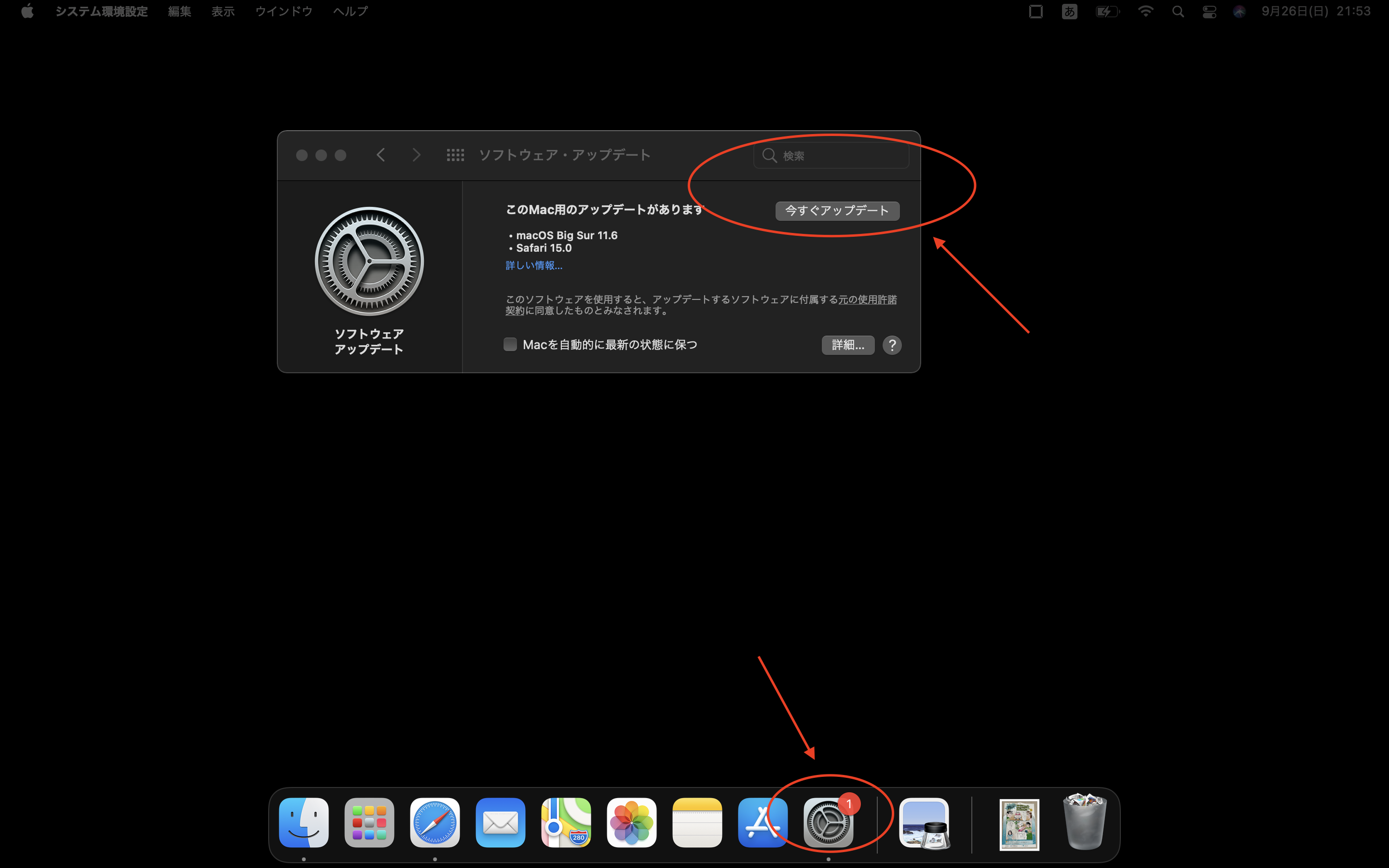
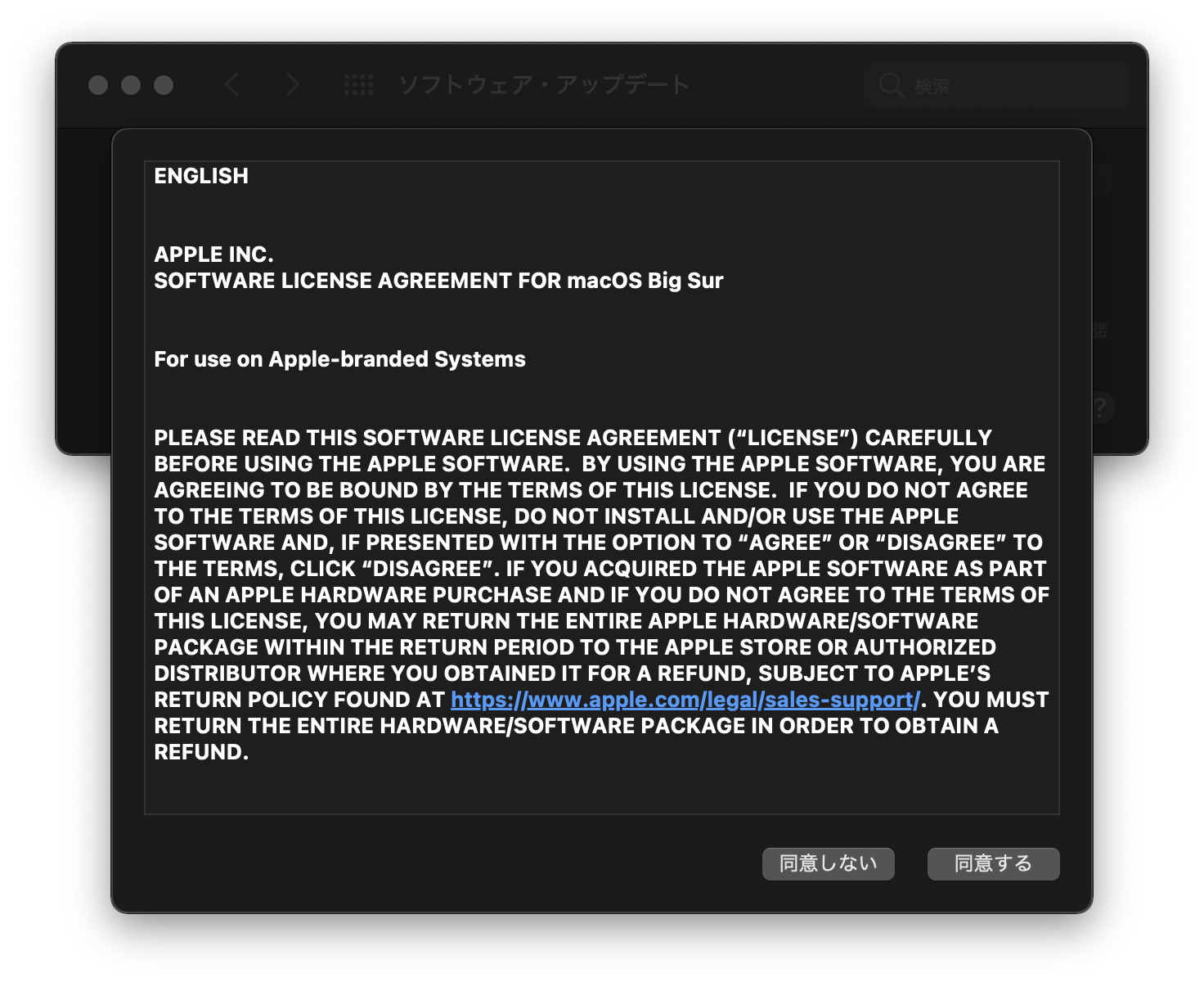
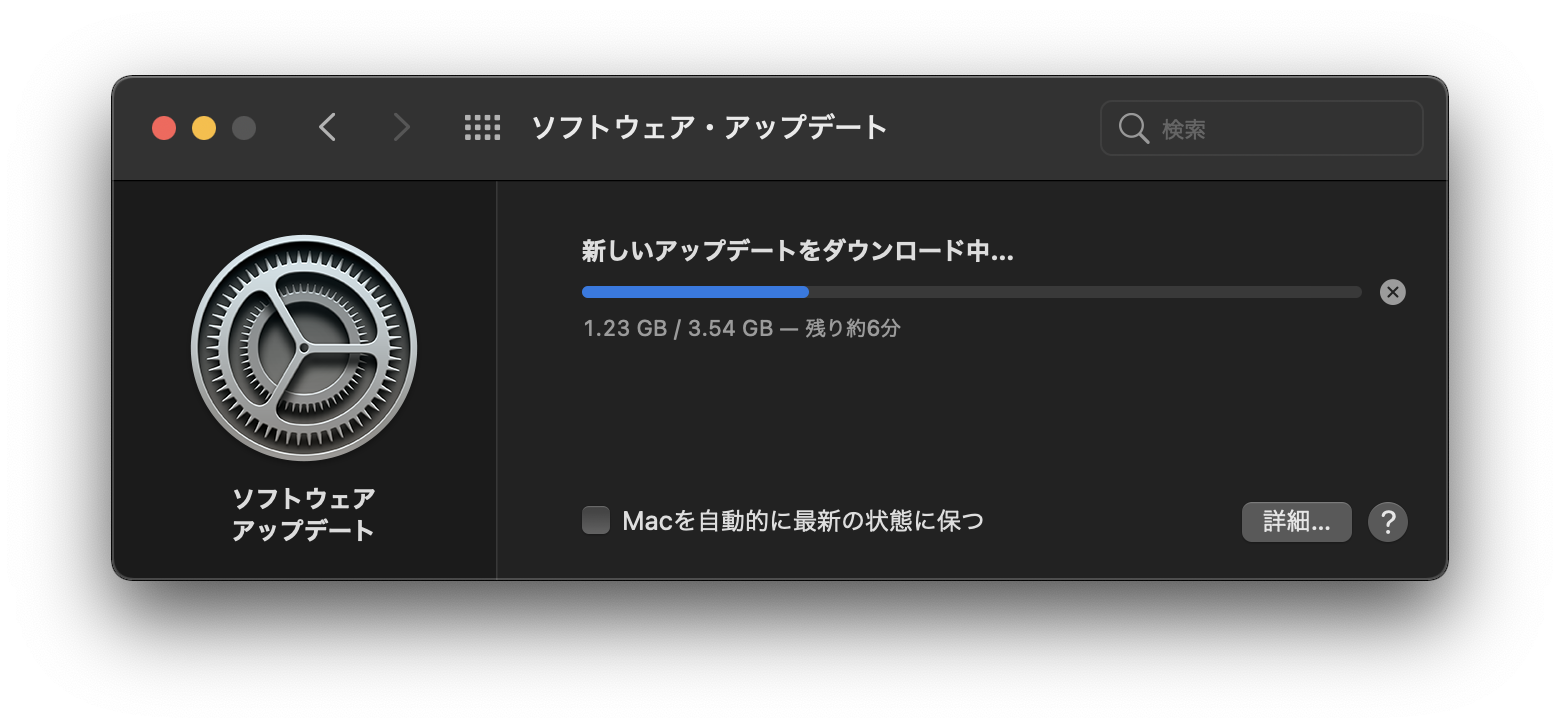
なんと、3.5GBもあり、ダウンロードだけで10分くらいかかると、、、とほほ。。。まだXcodeもインストールしていていないのに!
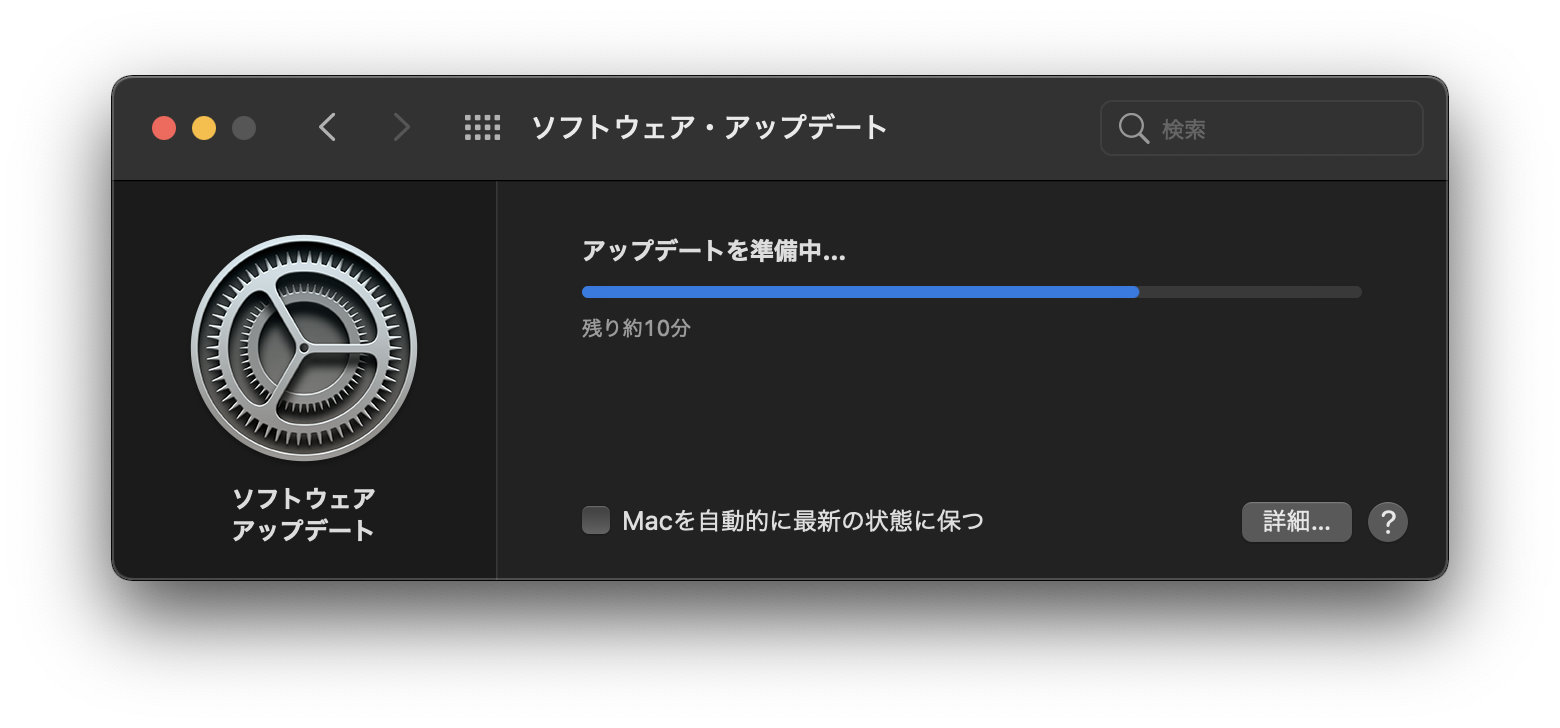
あれ?今から10分???私の環境(Wifi)のせいでしょうか、、、
再起動するよう言われるため、再起動します。
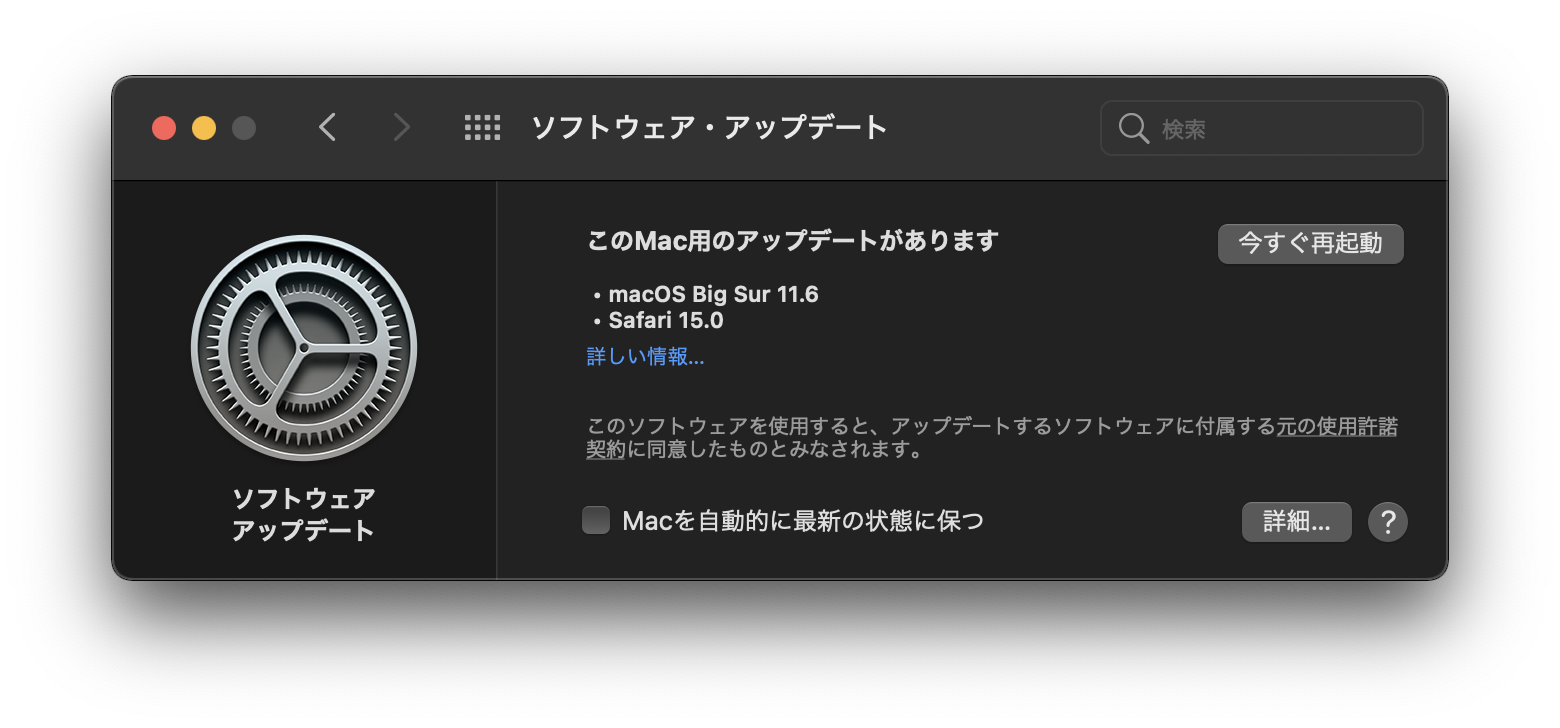
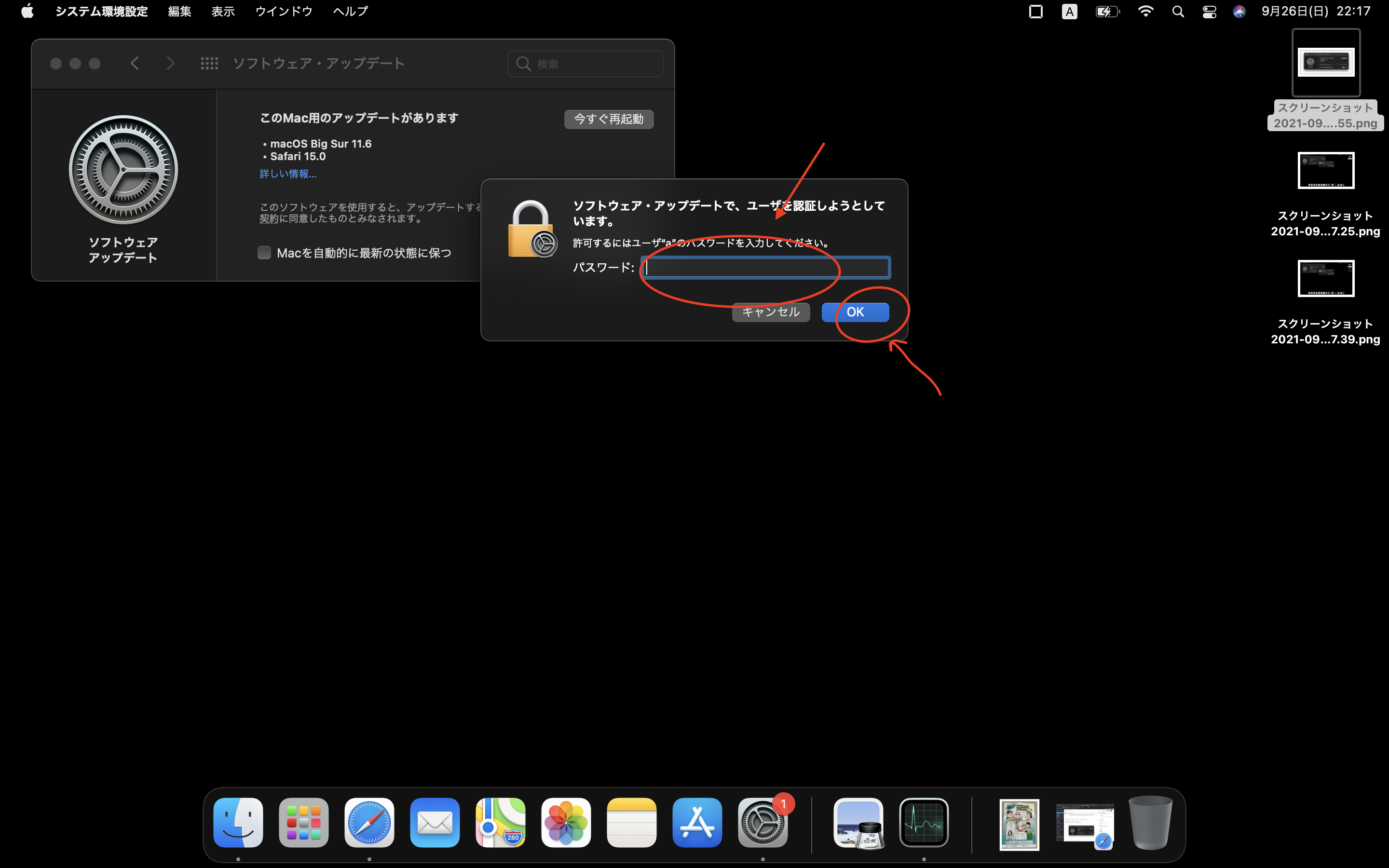
なんか全部で15ふんいかかった気がします。
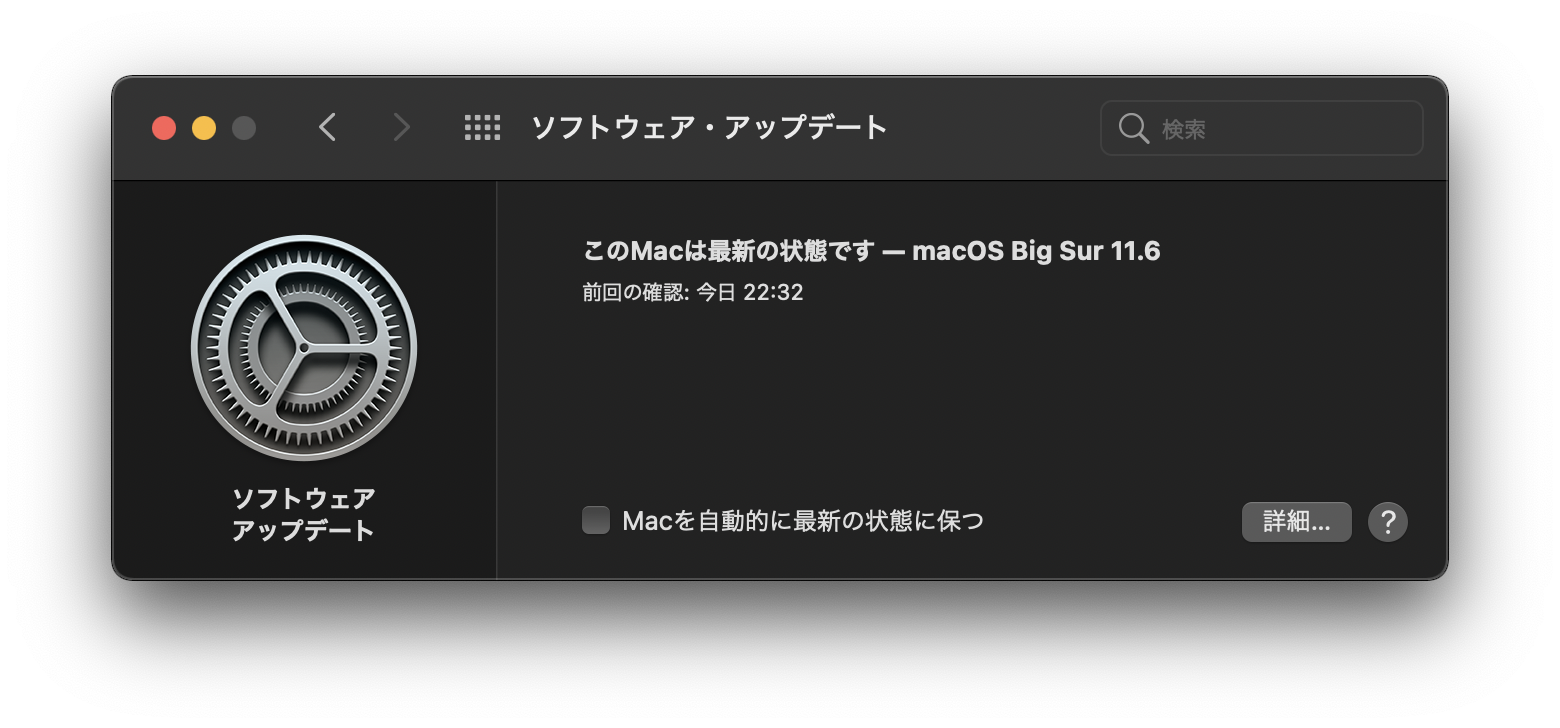
App StoreからXcodeをインストール
DockのApp Storeをクリックします

検索窓に Xcode と入力し、XcodeのGETボタンをクリックし、INSTALLをおします。
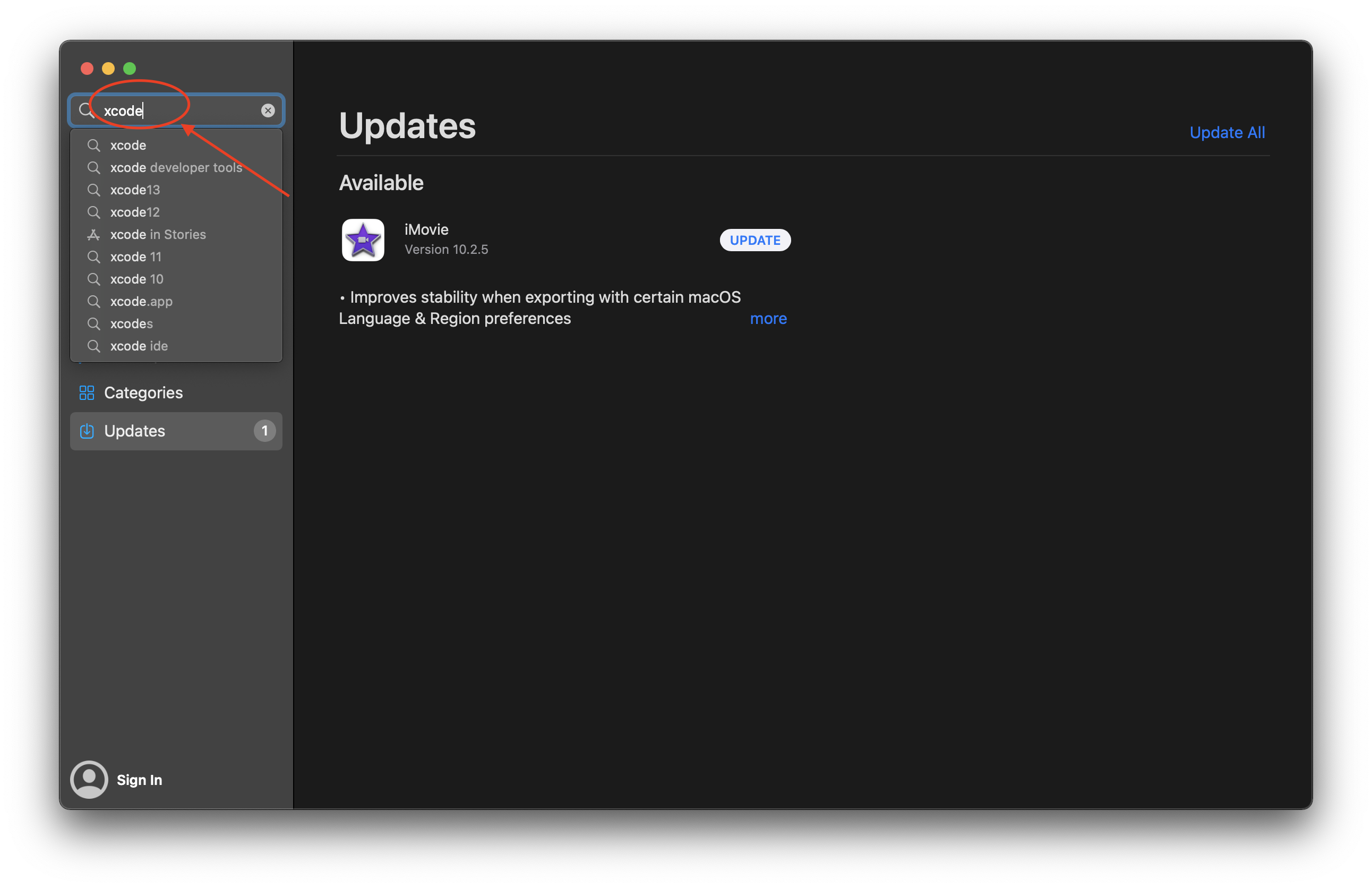
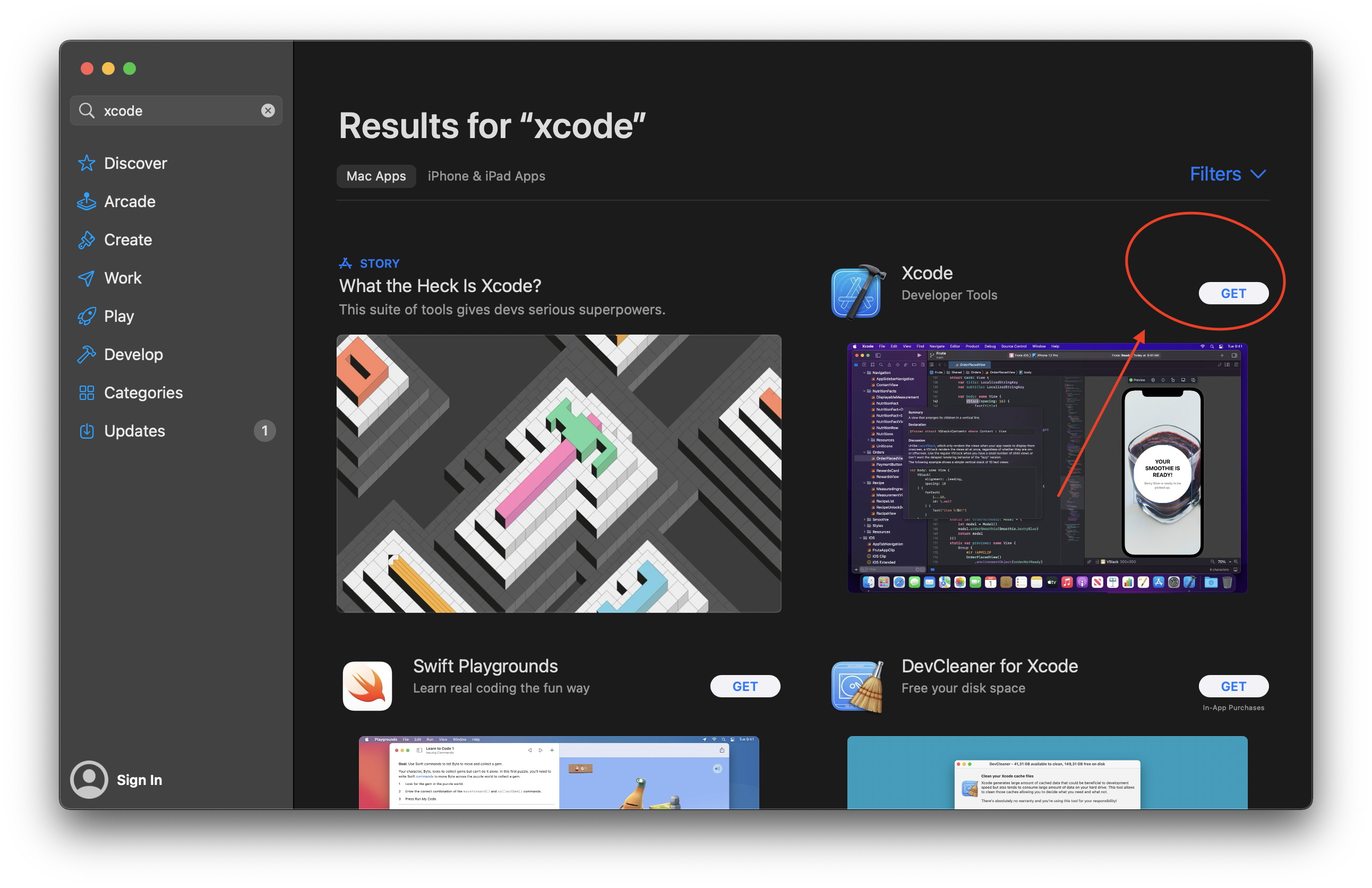
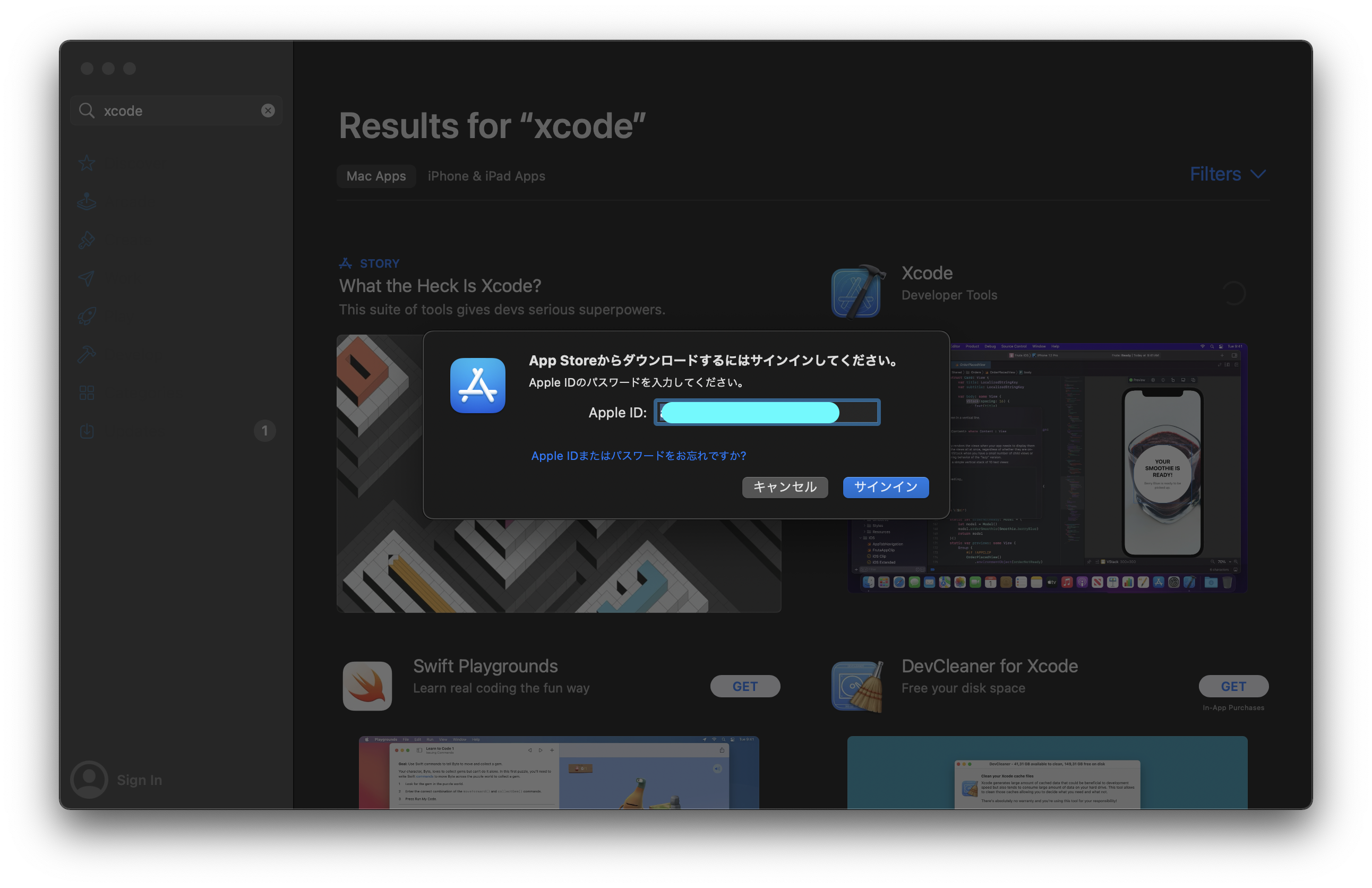
AppleIDとパスワードを入れると、いきなり画面が変わってびっくりします。もう一度検索窓にXcodeと入れてみると、Xcodeがゆっくりダウンロードされていることがわかります。
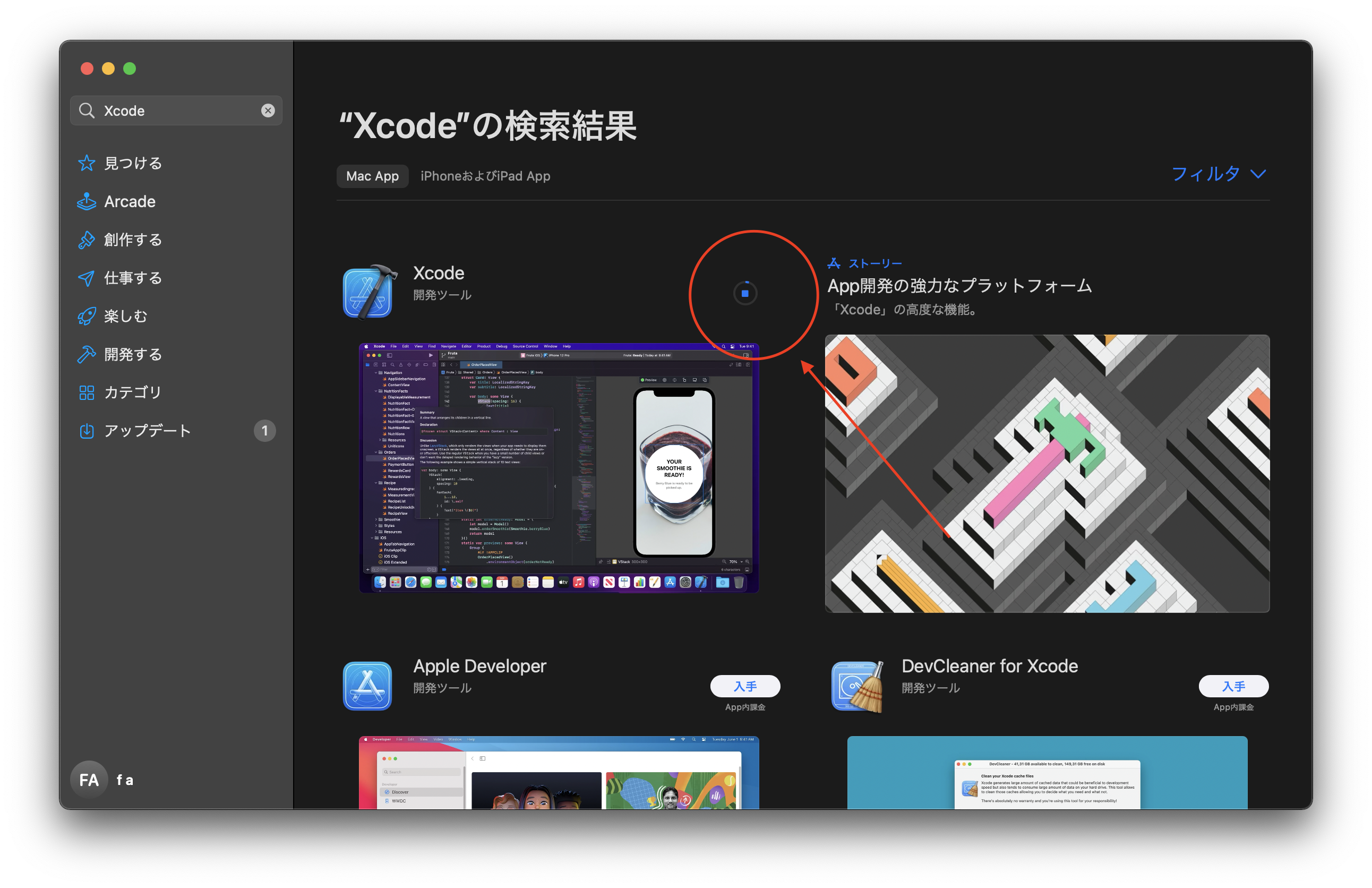
これ、パソコンがスリープしてダウンロードが中断なんてことにならずに、ちゃんと最後までダウンロードしてくれるのでしょうか?
2-3時間後、スリープしたら止まっていた?
なんだがうんともすんとも言わない時間がずっとありました。ようやくXcodeのインストールが終わったようなので、開く をクリック。
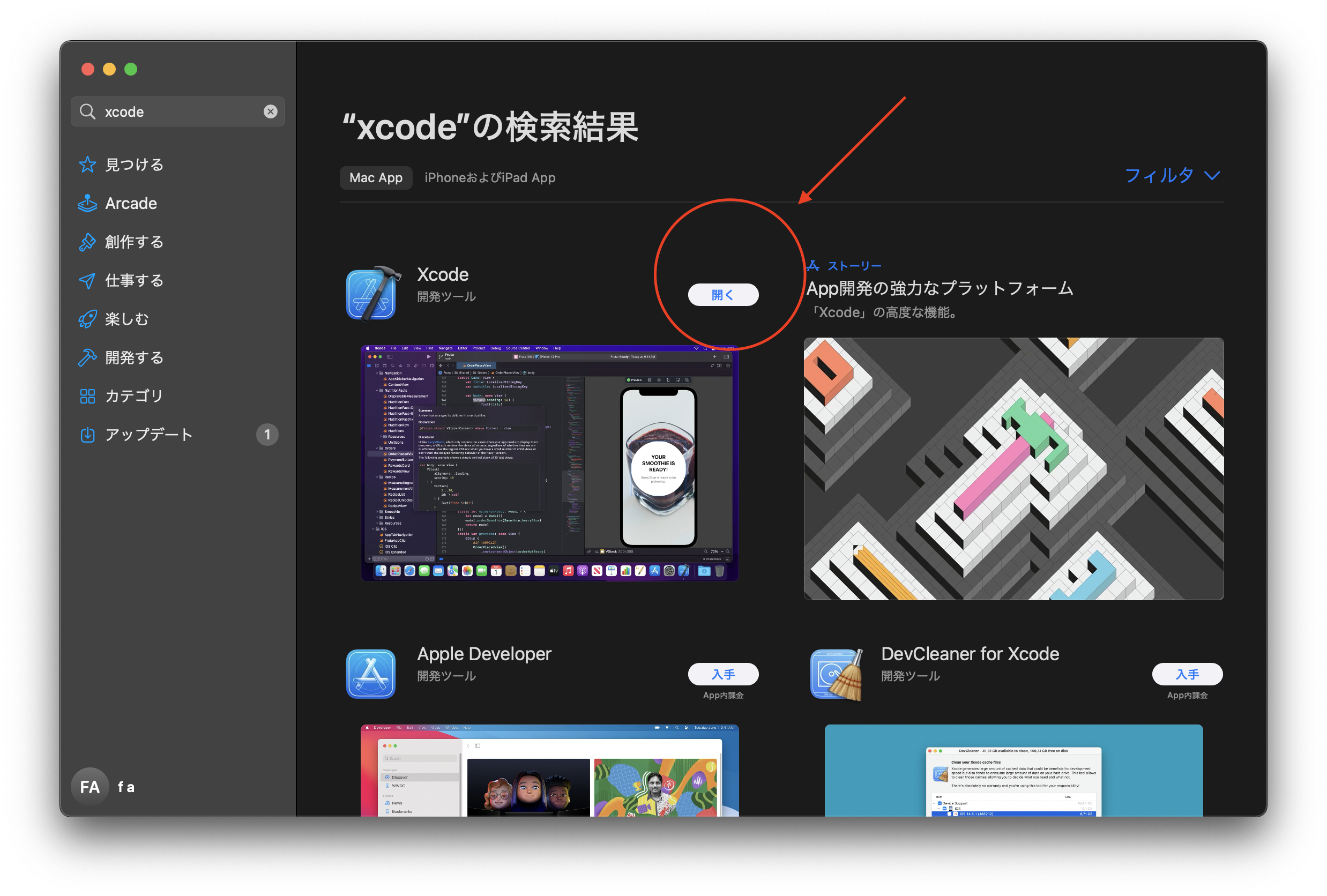
とりあえず Agree していきます。
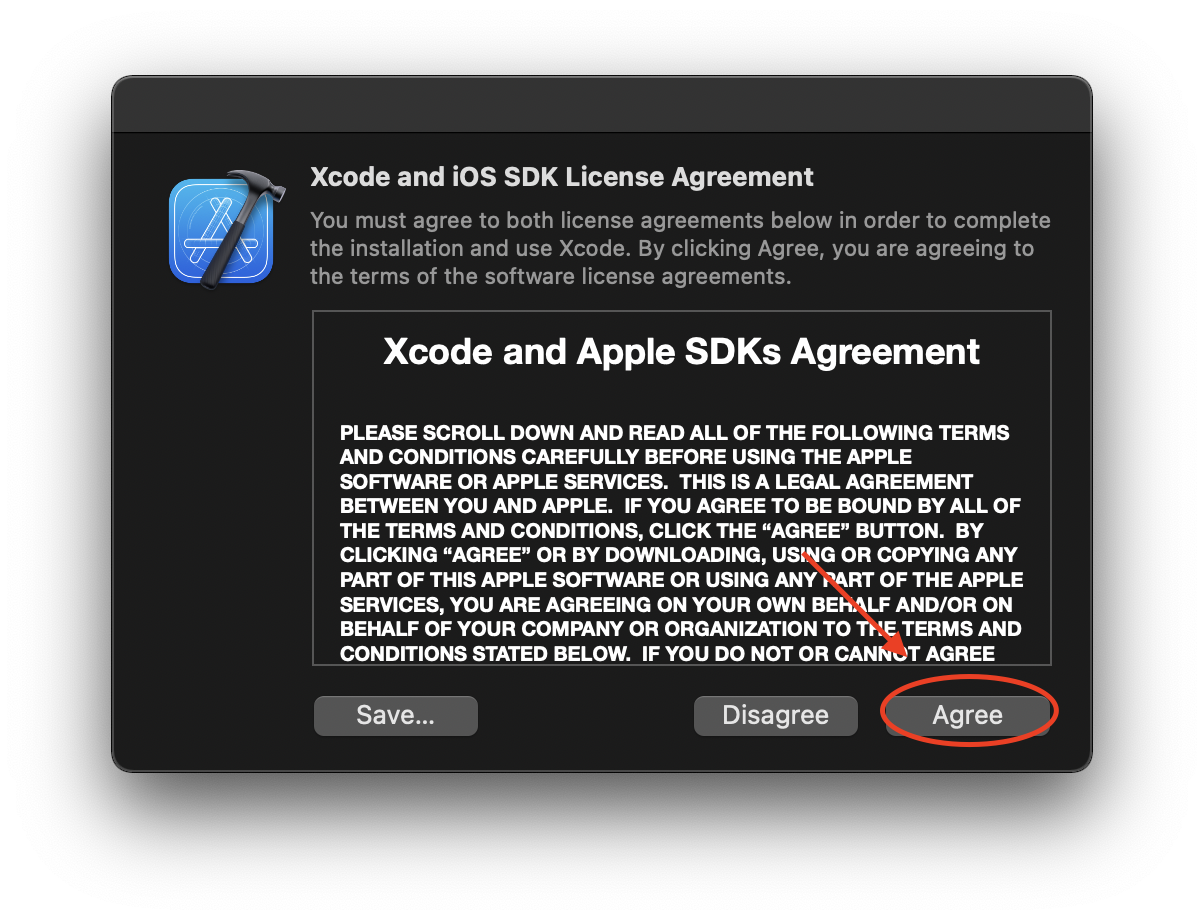
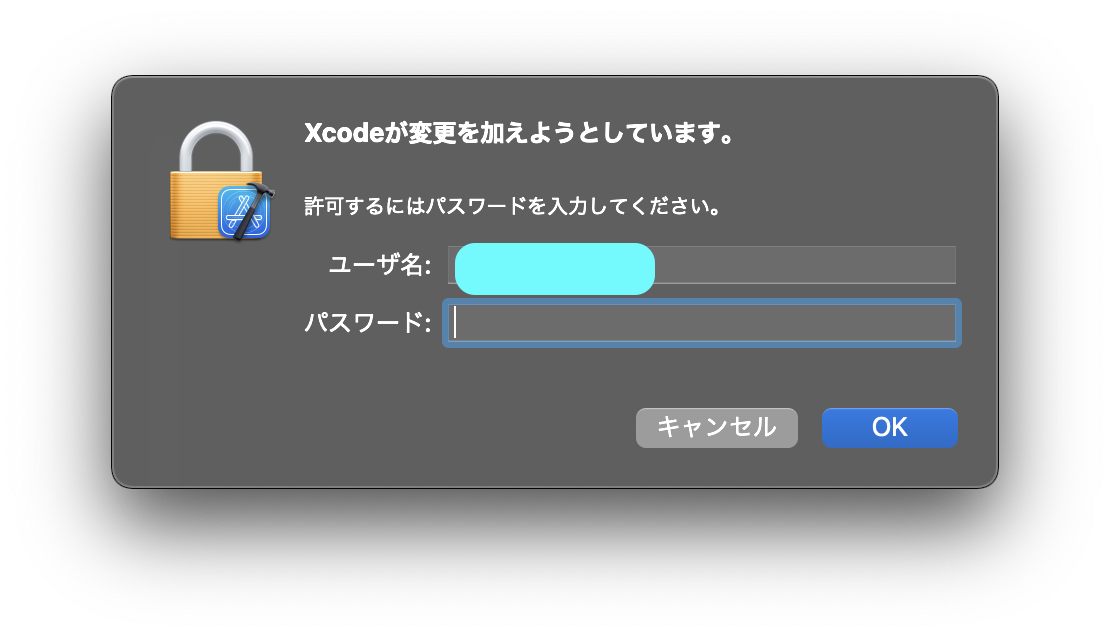
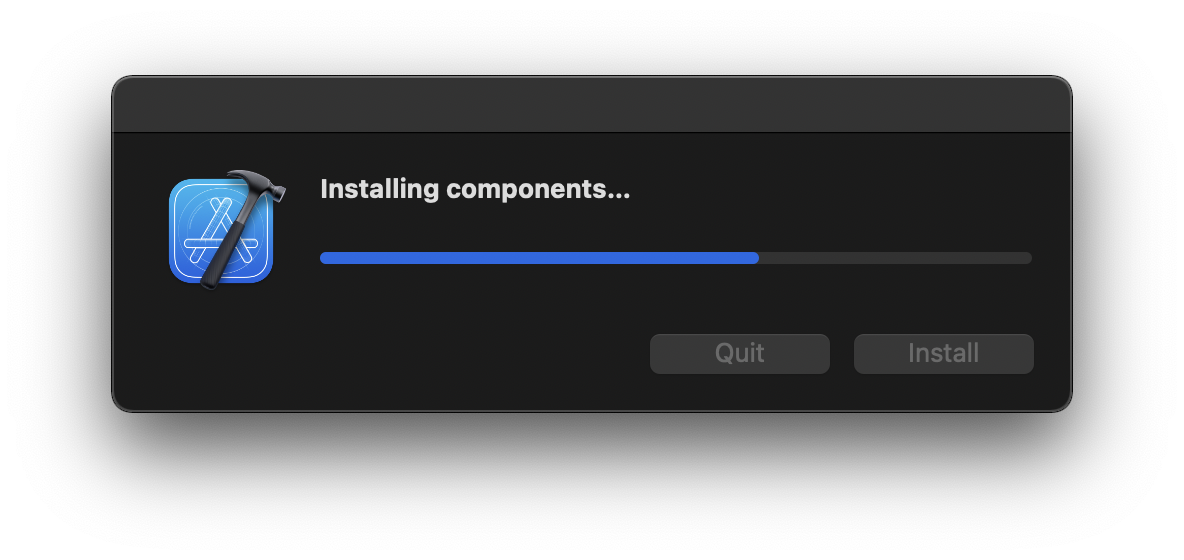
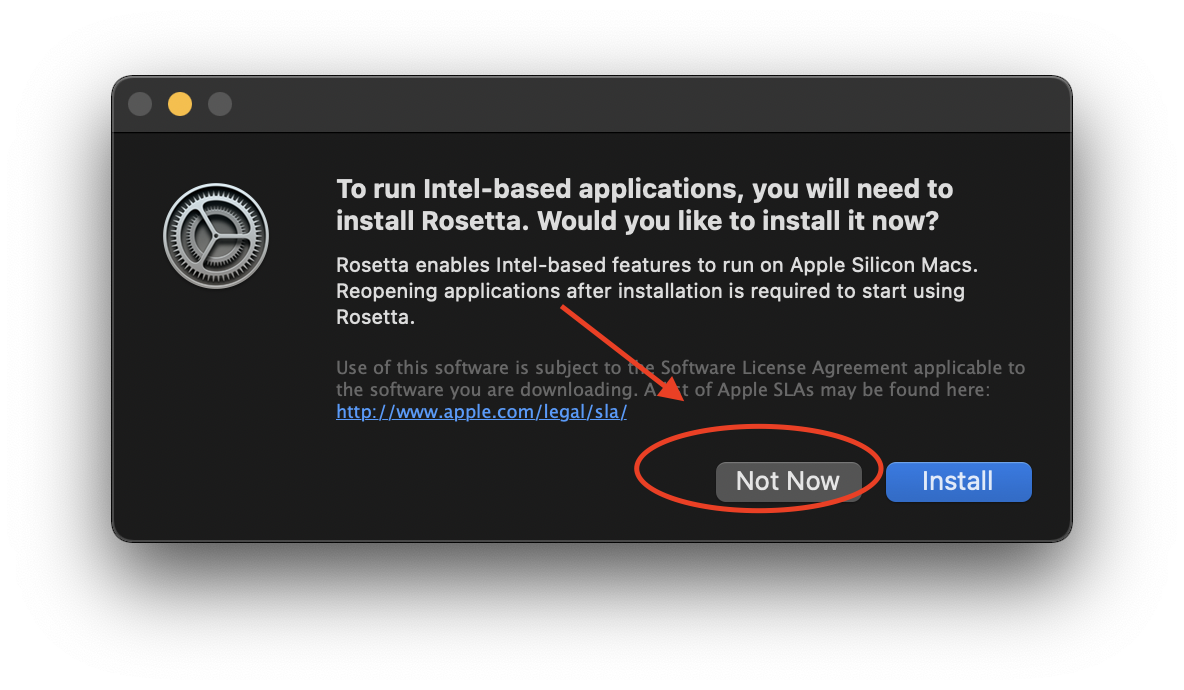
やっと以下のページがきました。
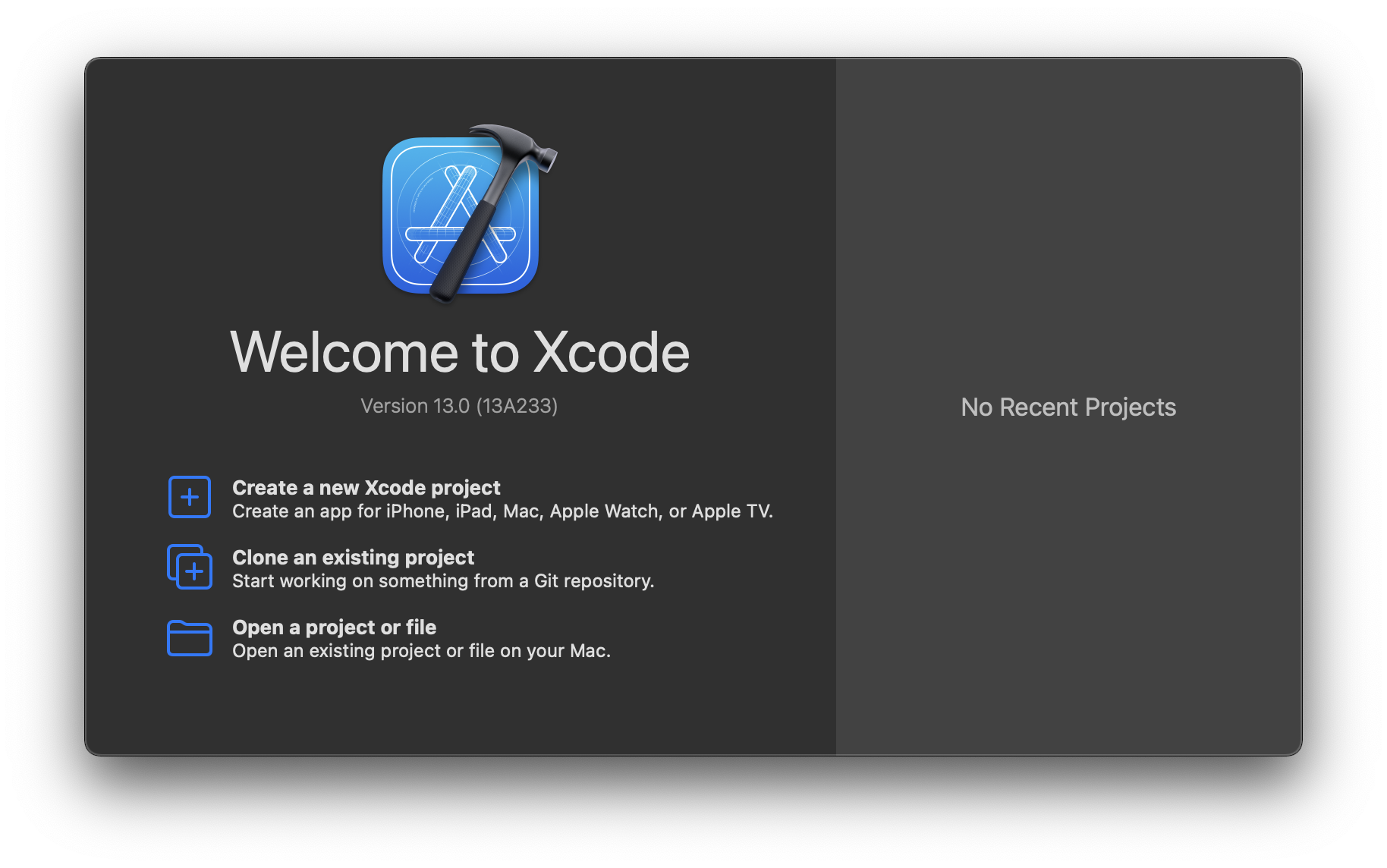
ApppleWatchアプリでHelloWorld!
Create a new Xcode project をクリックします。
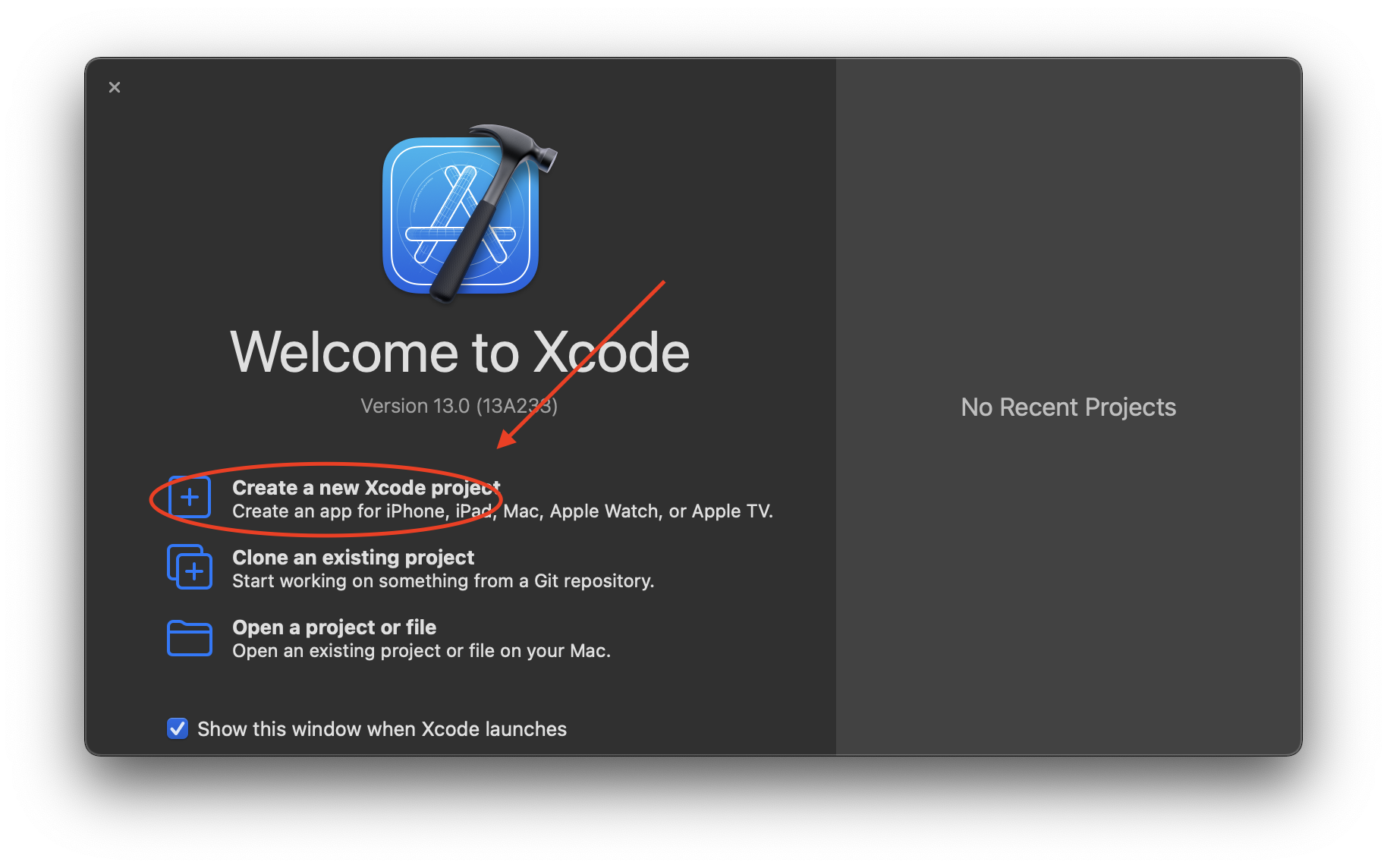
Watch OS をクリック
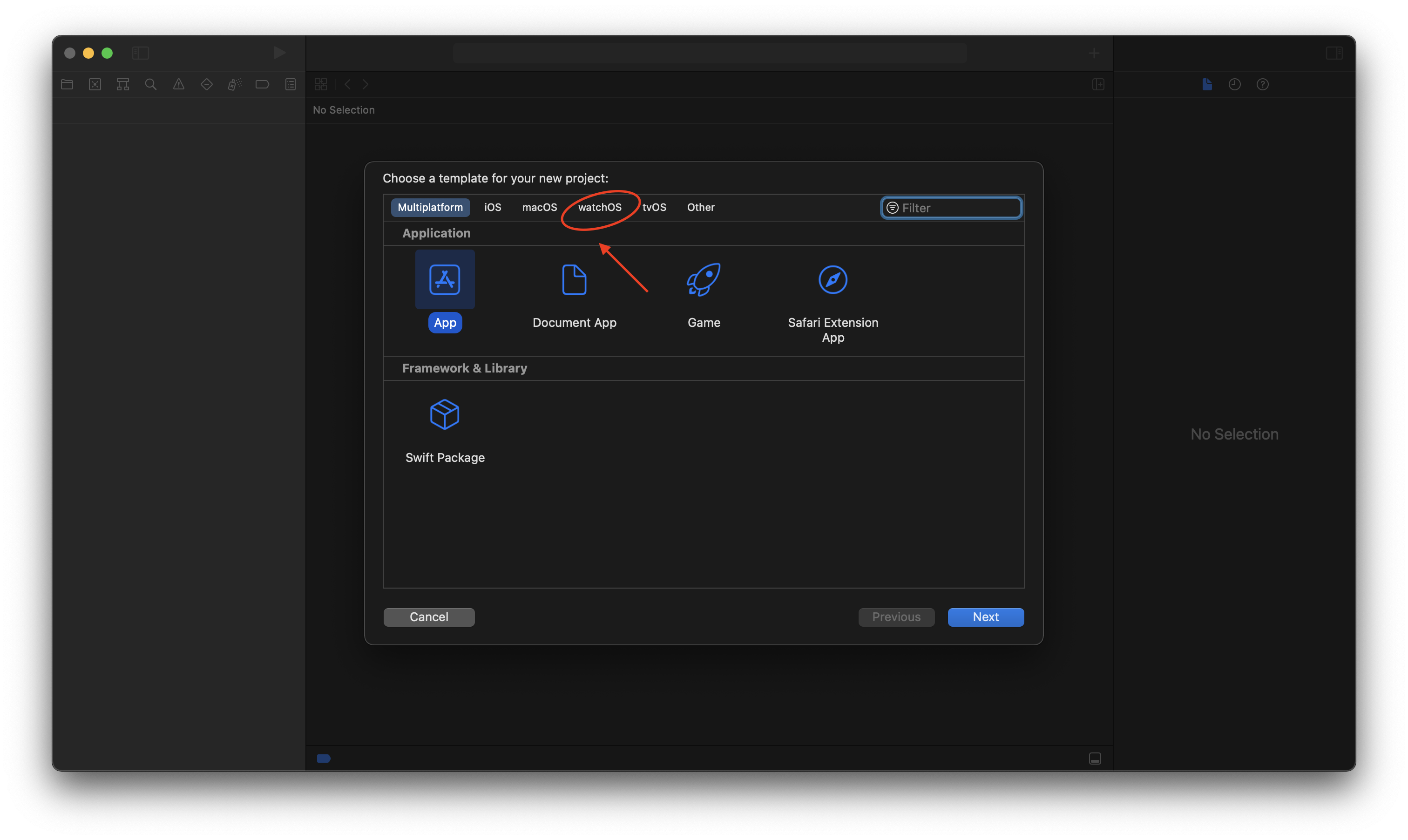
Watch Appを選択して Next
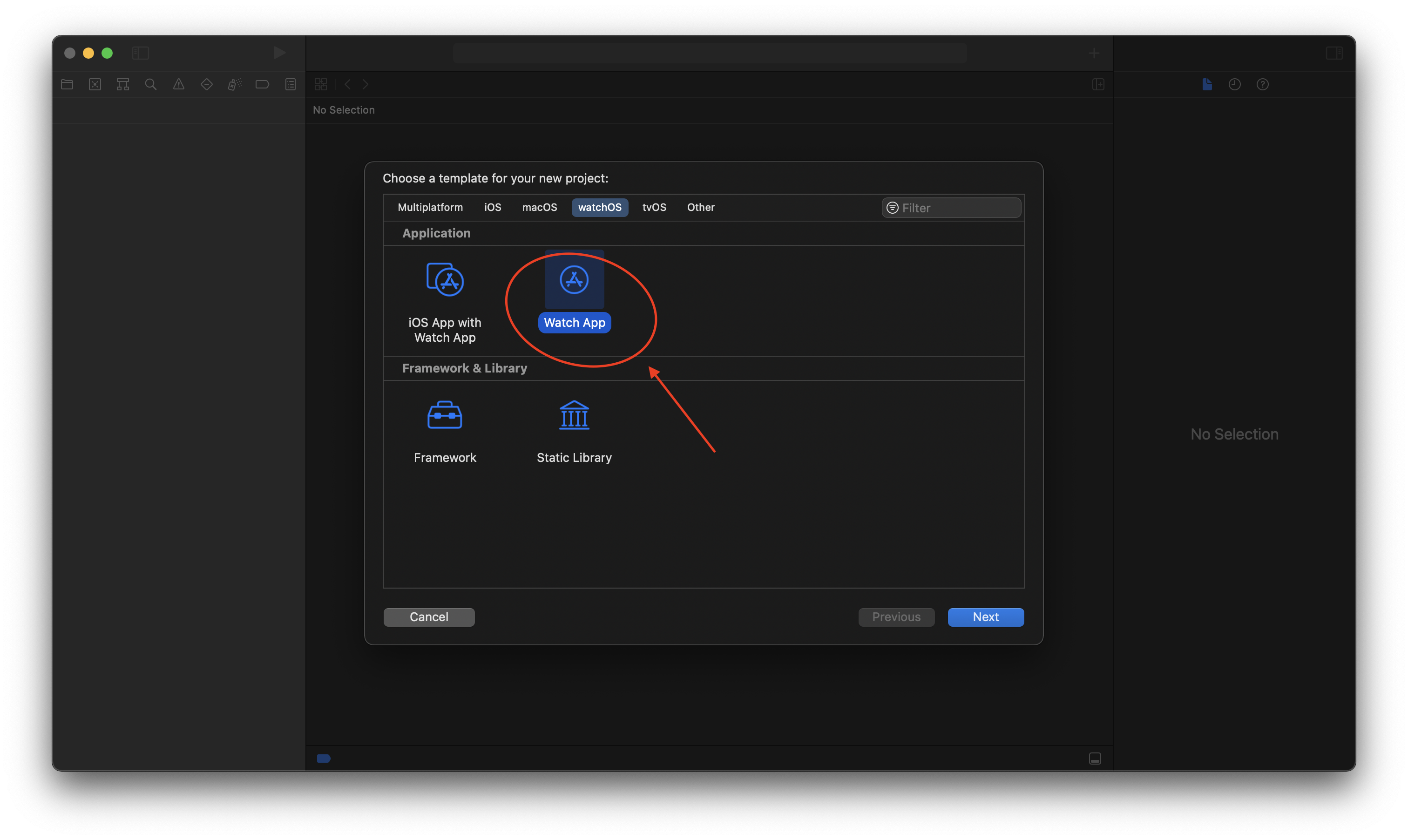
適当に名前を入力して Next
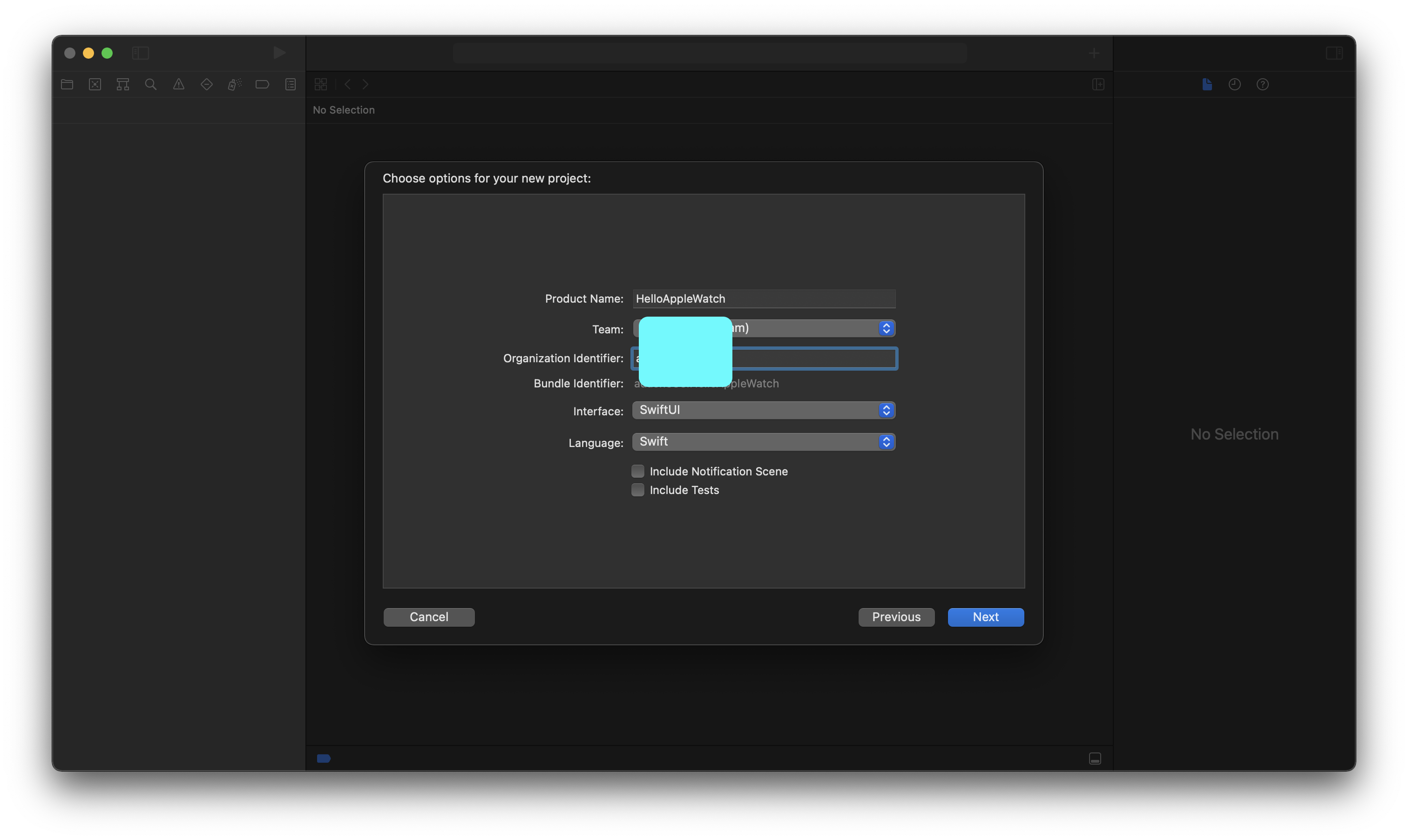
そのままCreate
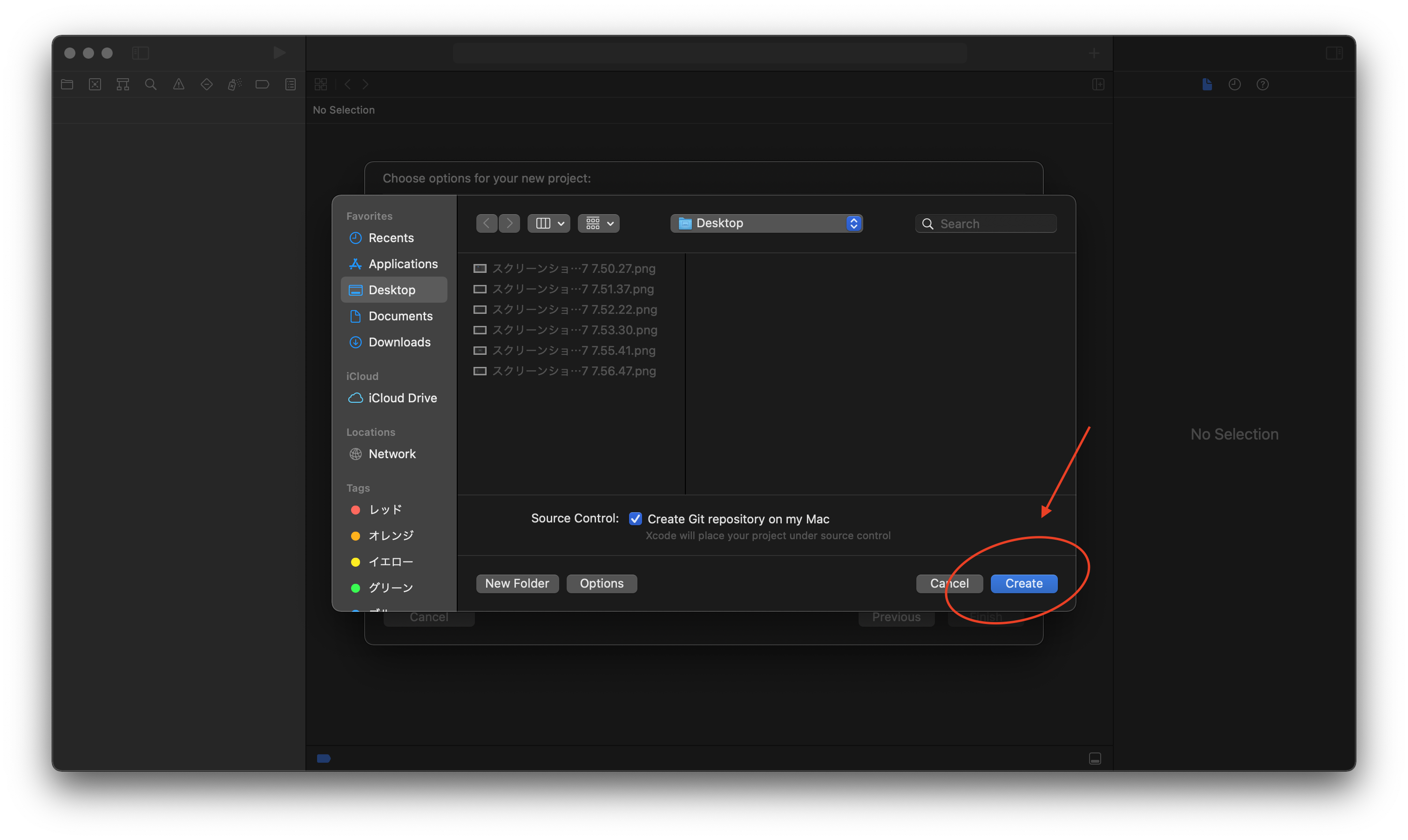
Gitの初期設定していなかったためか、以下のような警告が出ますが、とりあえず無視。(Gitは後で設定しようと思います。)
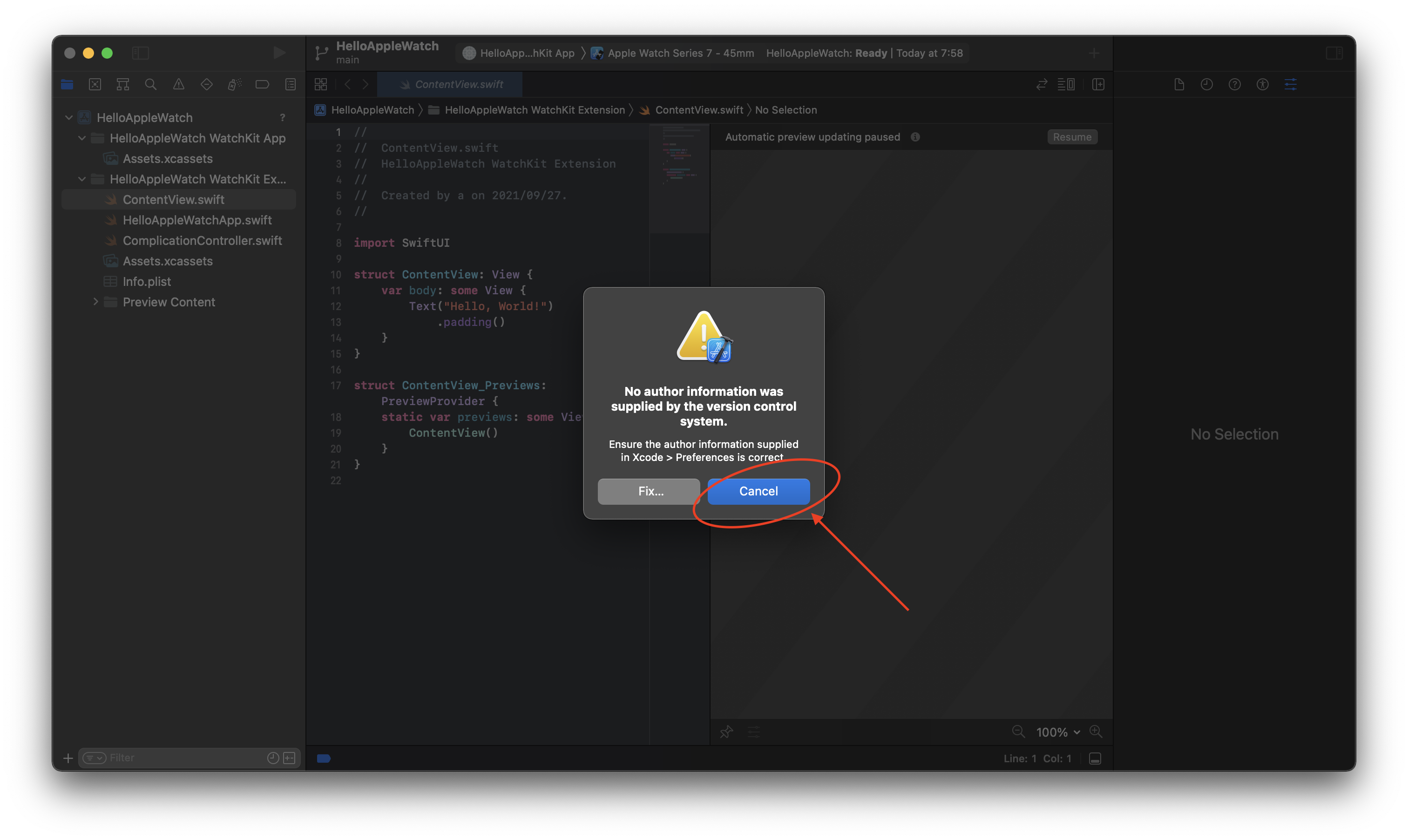
とりあえず、SwiftUIの画面が出てきました!右上のResume をクリック!
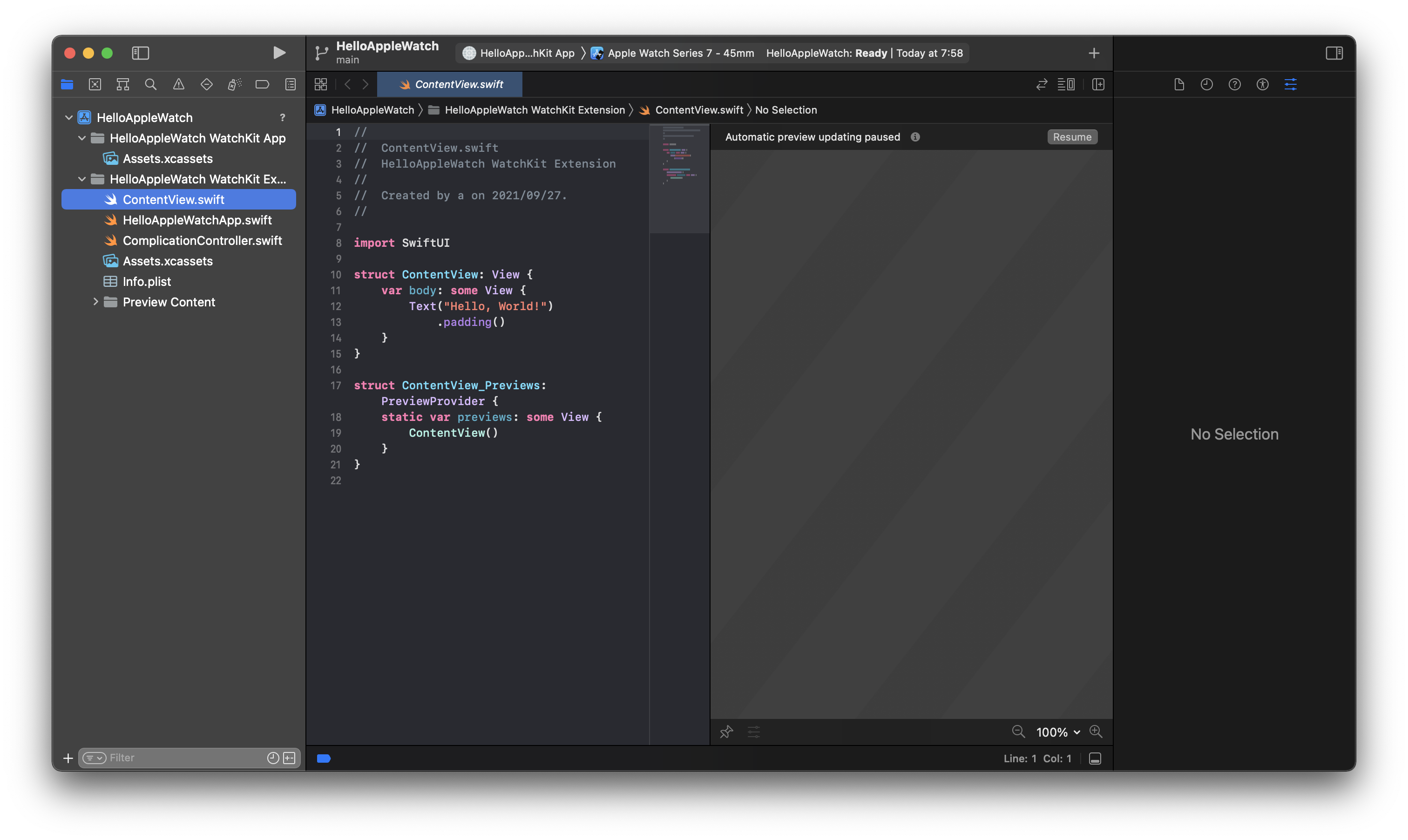
やったー!とりあえず、画面上でAppleWatchのHelloWorldができました。
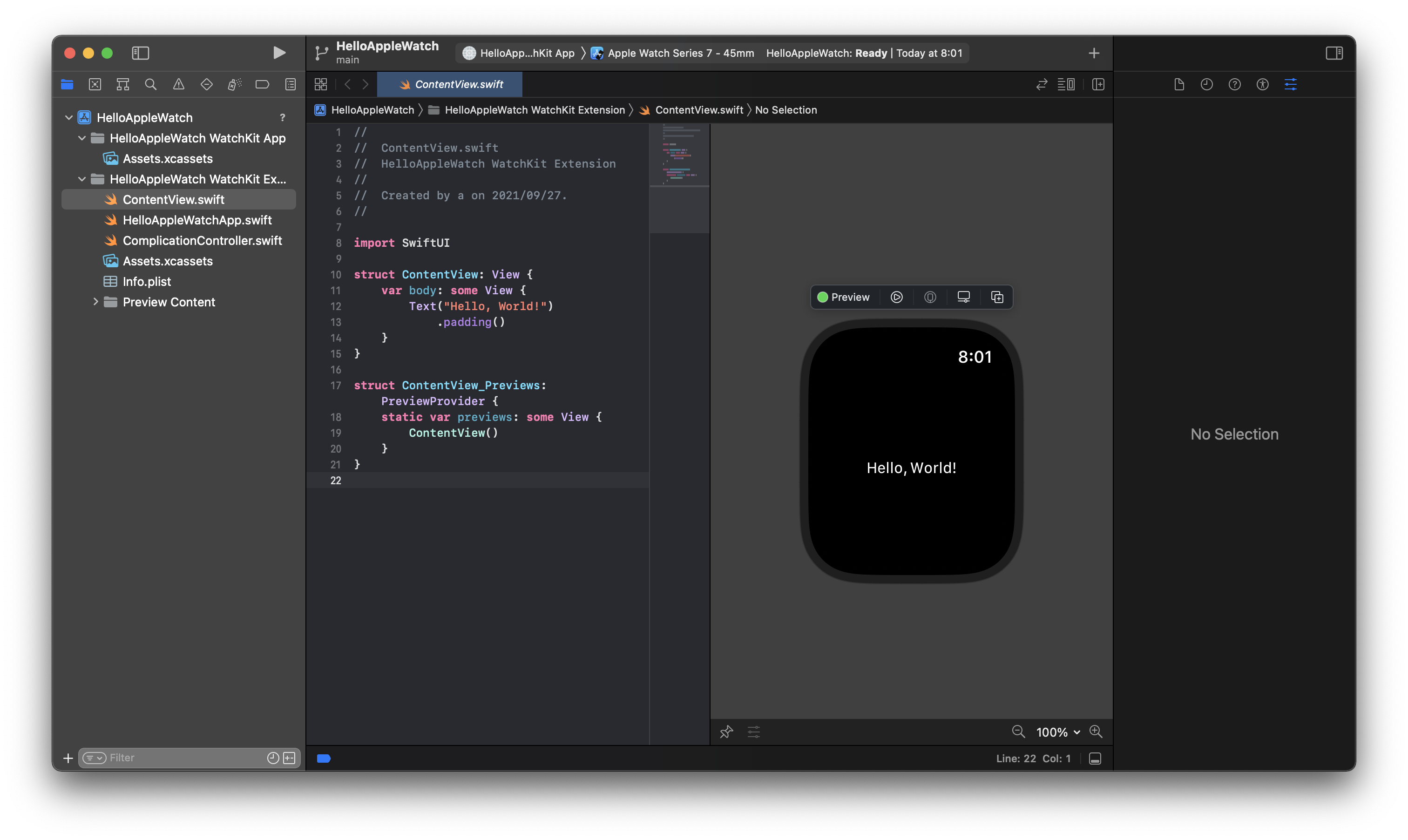
次は、実機でこの画面を表示させたいです。
iPhone12miniをMacBookAirに有線で接続
つなげると、iPhoneの画面で「信用しますか?」と出るので、信用しますを押して、iPhoneのパスワードを入力します。
DockからFinder(一番左の顔みたいなマーク)をクリックして開くと、以下のような画面になるので、「信頼」をクリックします。
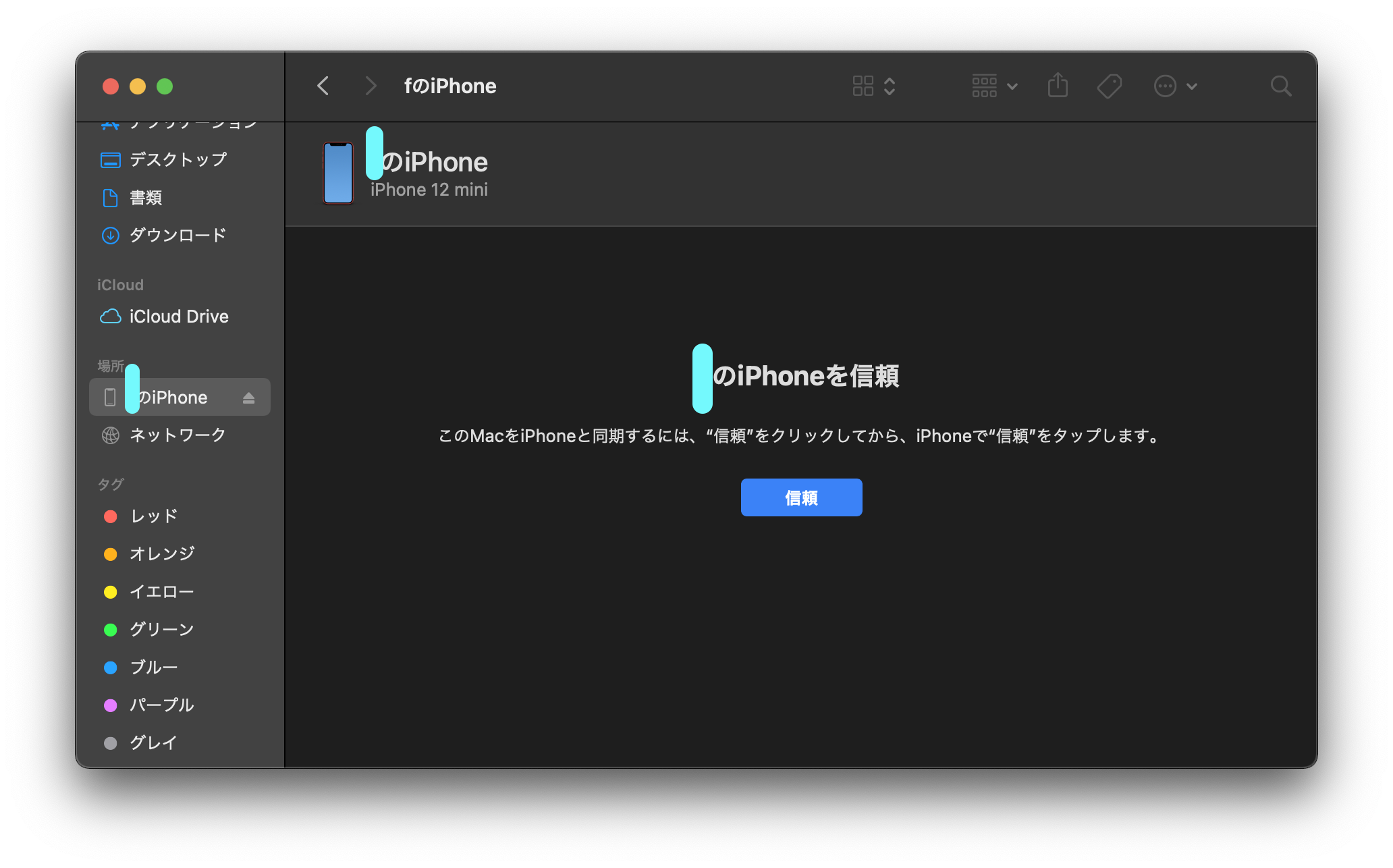
Apple Watchの画面も、「このコンピュータを信頼しますか?」と出てくるので、信頼する をタップします。
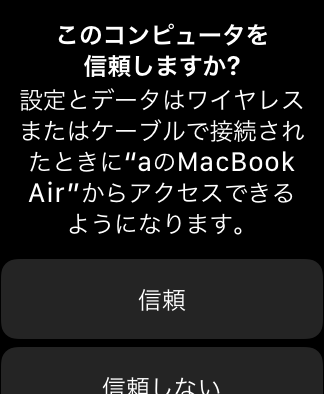
次に、Xcodeの画面で一番上の真ん中をクリックすると、以下のようになります。
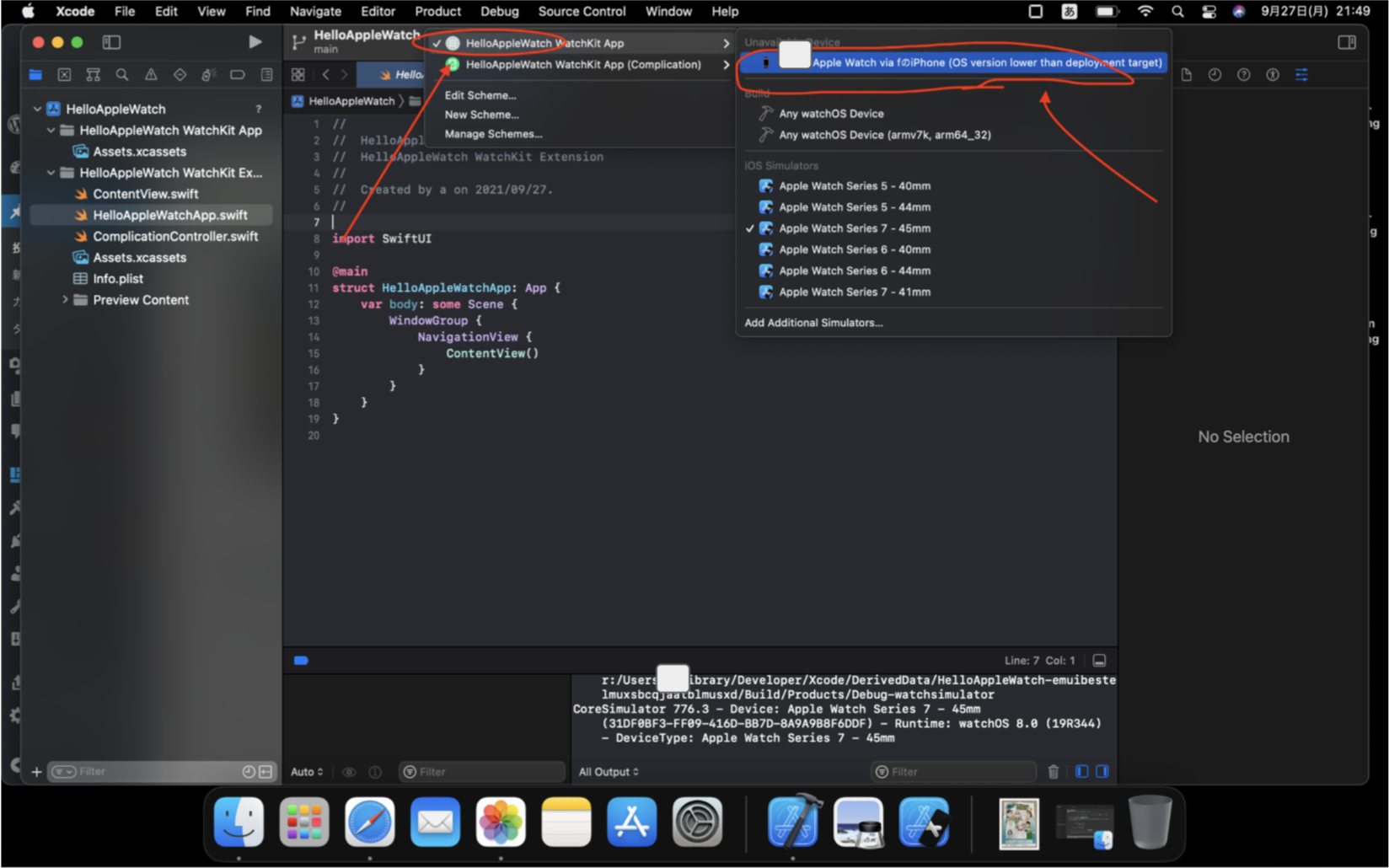
一瞬、以下のように、「あなたのApple WatchのwatchOS 7.6.2が、今作成しているHelloAppleWatchアプリのwatchOS8.0のターゲットとしては古いから、あなたのAppleWatchをUpgradeしてね!」という警告が出ました。
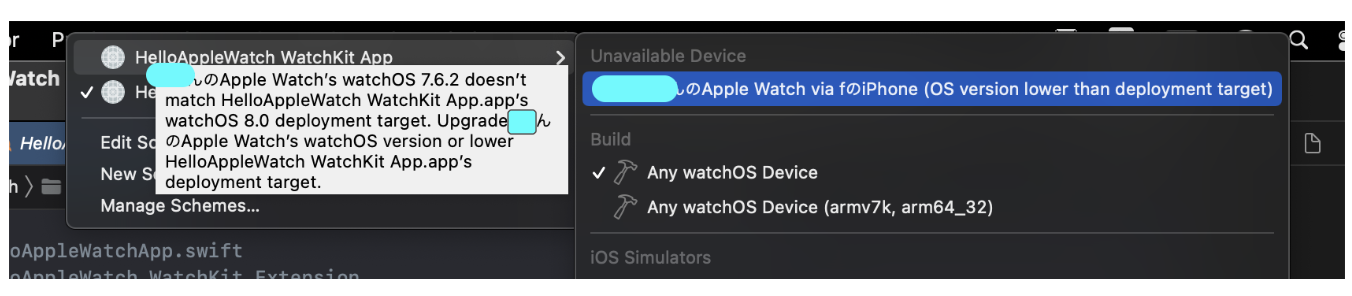
ということで、AppleWatchのwatchOSをupgradeします。(参考:)
AppleWatchのwatchOSのアップデート(先にiPhoneのiOSのアップデートが必要)だが、これに合計6時間かかる!?
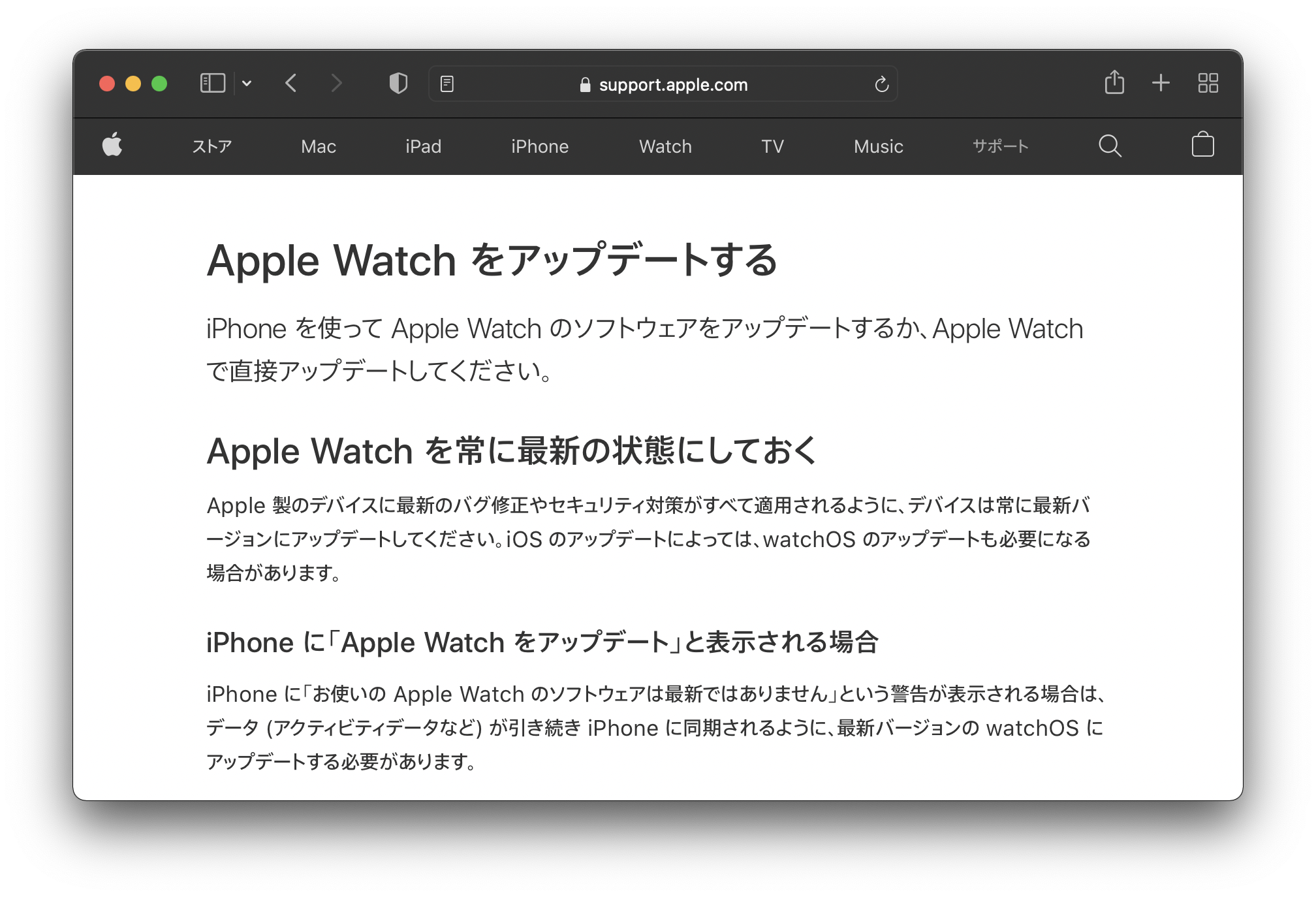
上記によると、
- iPhoneのiOSをアップデート
- その後、AppleWatchのwatchOSをアップデート
の順番らしいので、iPhone12miniの 設定 > 一般 > ソフトウェア・アップデート > で、iOS15にアップグレード をタップして指示通りに進んでいくと、iOS15のインストールが始まりました。が、なんと、これに2時間かかると表示が出ました。寝ます。
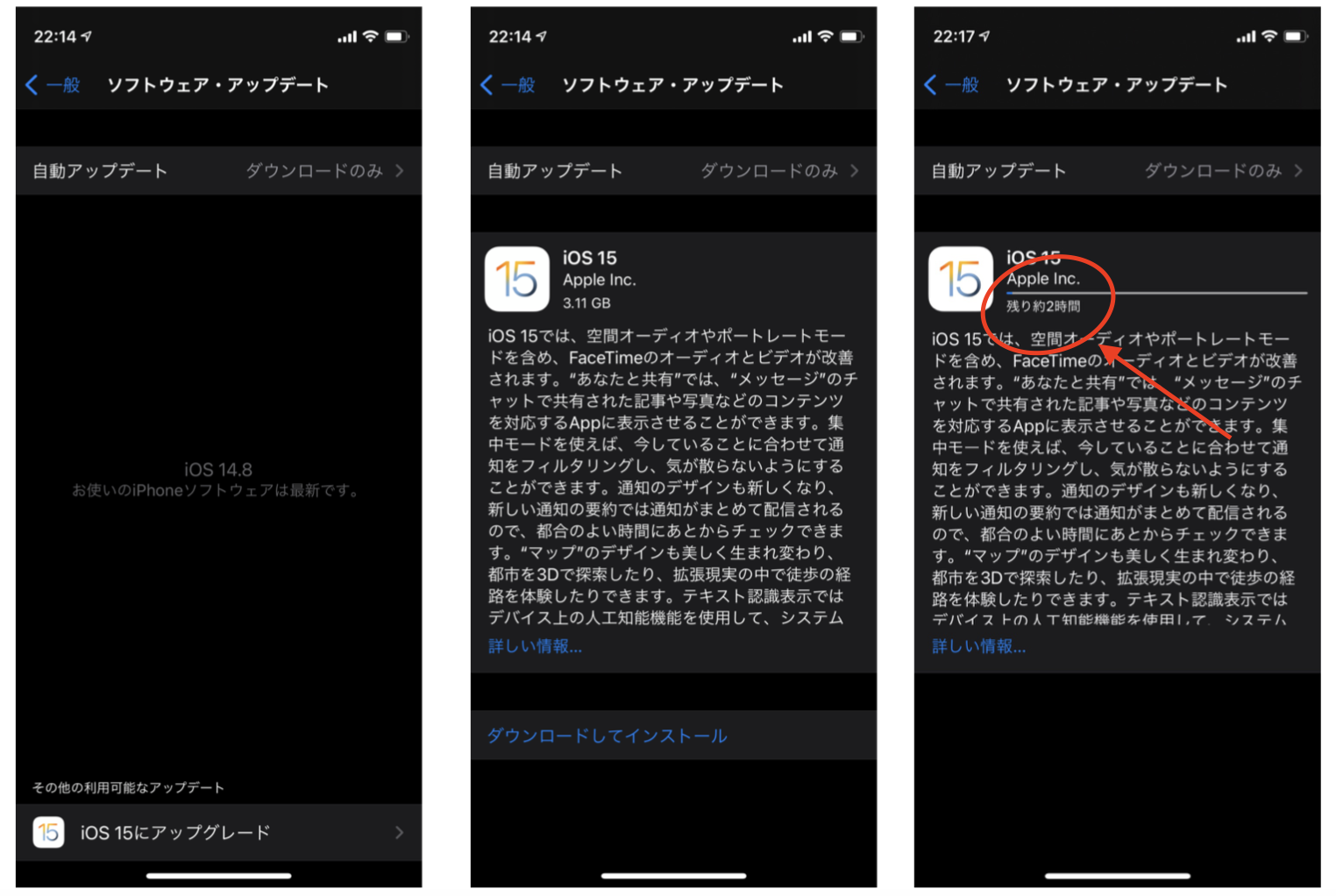
iOS15のダウンロードとインストールに合計3時間くらいかかったのでしょうか?よくわかりません。次はwatchOS8のダウンロードとインストールです。ヒョエー!!また3時間!?また寝ました。watchOSのアップデートは、
AppleWatchが充電器に接続していること
が必要ですので、注意が必要です。
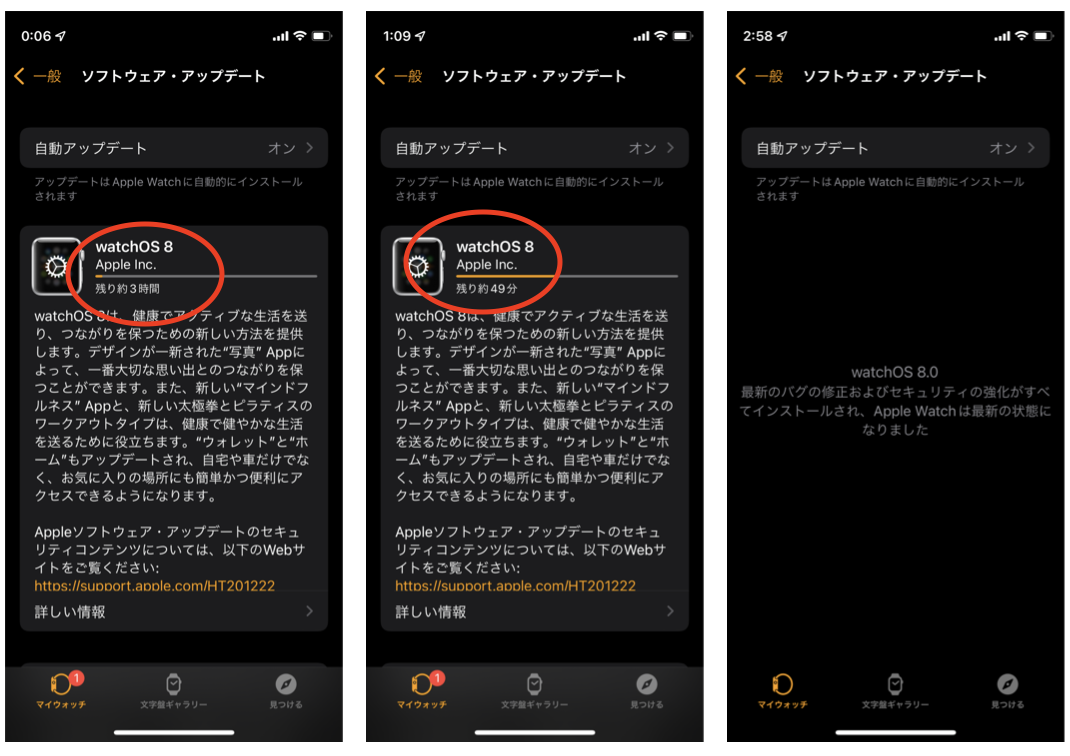
朝起きたら、無事、watchOS8のインストールも終了していました。
やっとAppleWatch実機でHelloWorld
iPhoneをMacに有線接続後、AppleWatchで「このmacを信頼しますか?」的な画面が出てくるので、信頼する をタップします。
Xcodeを開き、画面一番上の丸をクリックして、
HelloAppleWatch WatchKit App > ●さんのApple Watch via ●さんのiPhone
の順にクリックします。
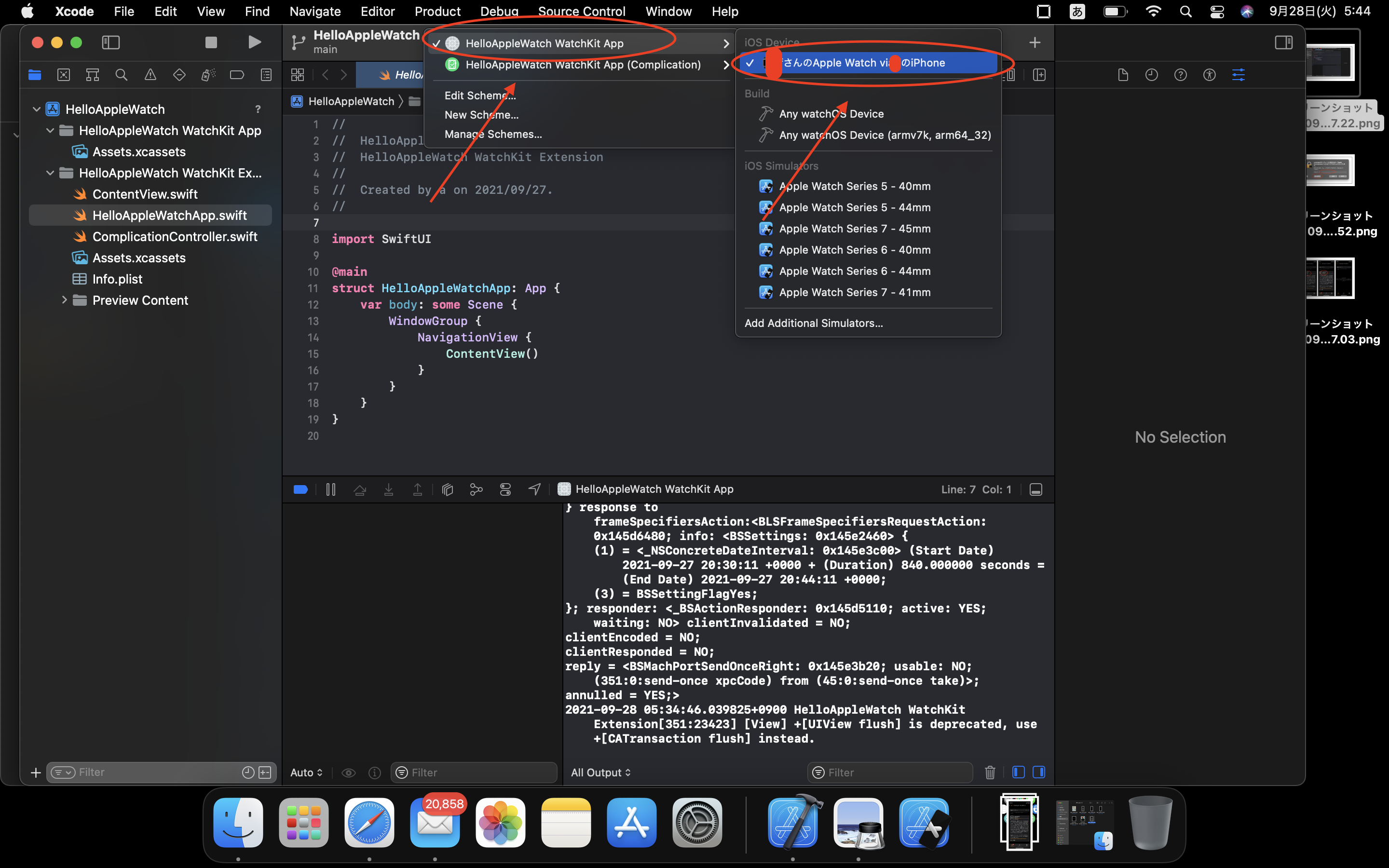
画面左上の実行ボタン(▷のボタン)をクリックします。
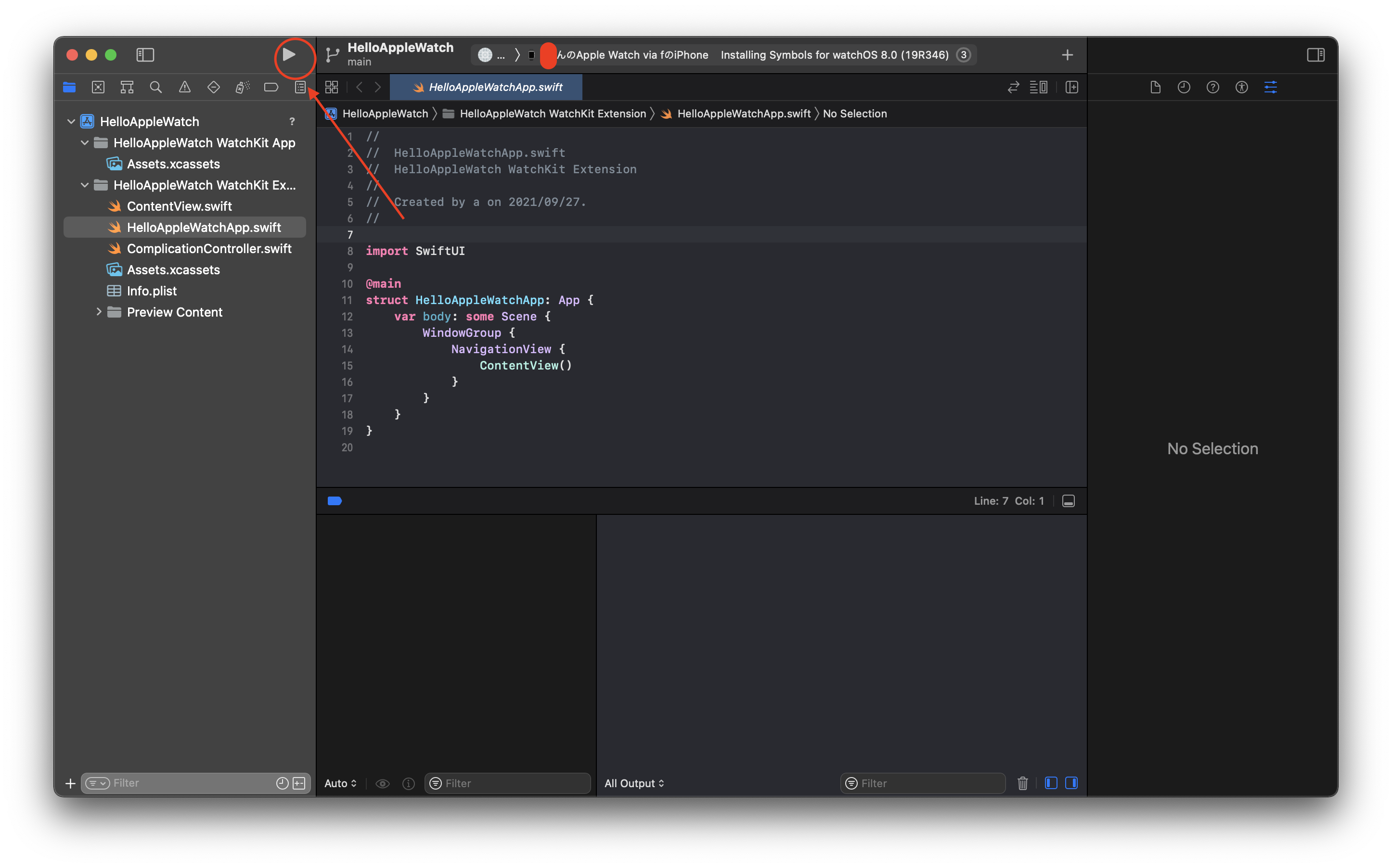
以下の画面が出てきたので「げげっ、アップルデベロッパーに2万円払わないと実機デバッグできないの?」と一瞬不安になりましたが、単にmacのパスワードを求められただけでした。
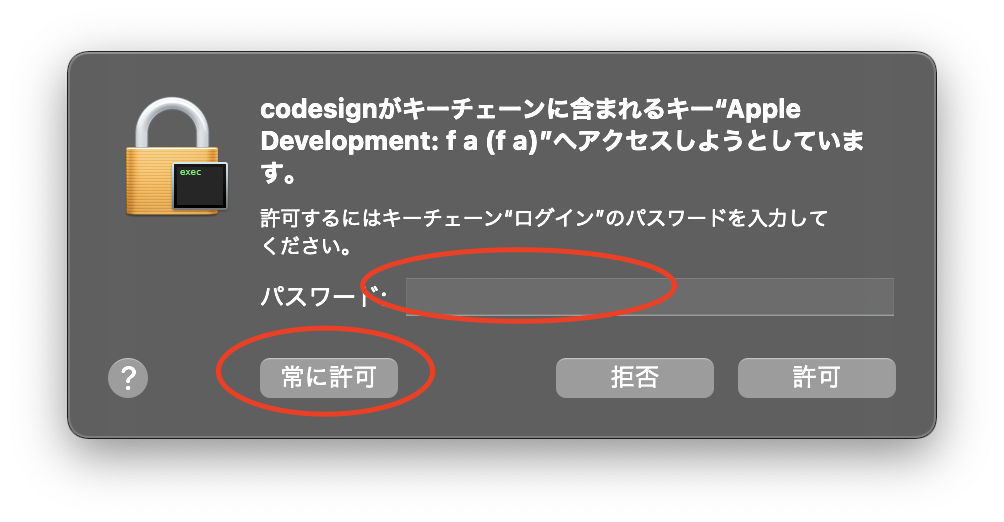
しばらく時間がかかります(2分くらい?)。なんだがXcode上でビルド?が終わった感じになったので、AppleWatchを凝視しますが何も起きません。
AppleWatchのDigital Crown(右上の大きめのボタン)を押して、アプリ一覧画面を出して、HelloWorldアプリを探します。これかな?タップしてみます。
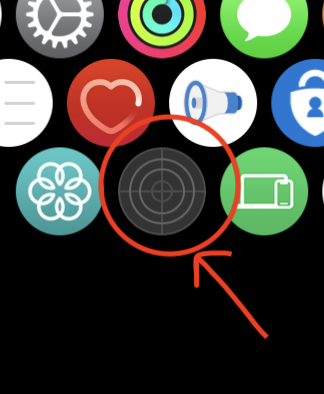
やっとAppleWatchの実機にHello Worldが表示されました!感動!これだけで丸2日かかりました。疲れた。。。でも実機で自作アプリが動くのは楽しいです!
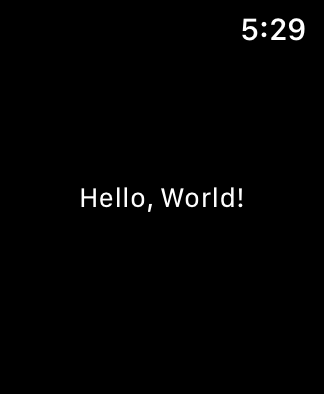
参考:
作成中。




ディスカッション
コメント一覧
まだ、コメントがありません